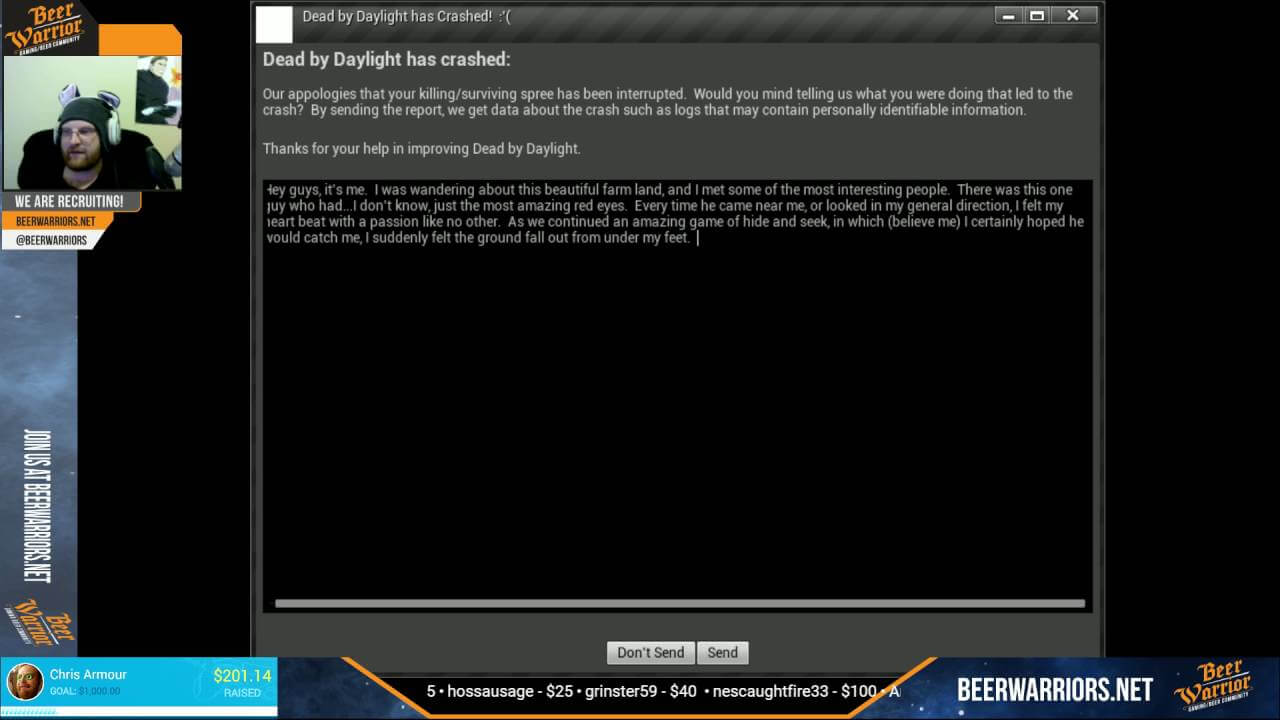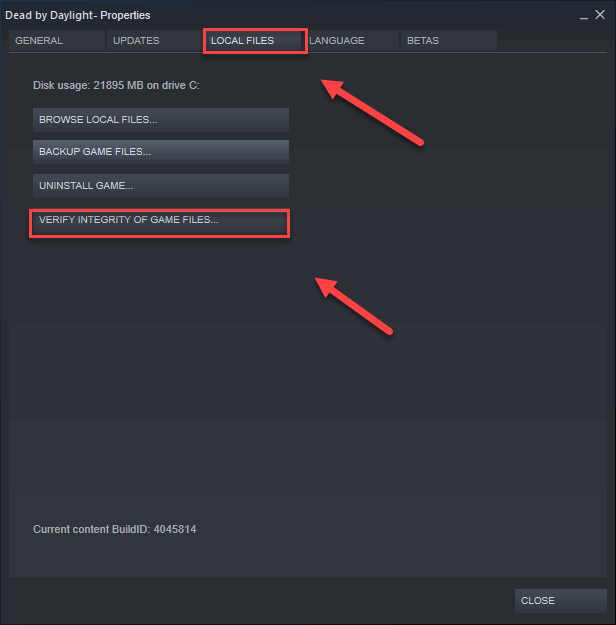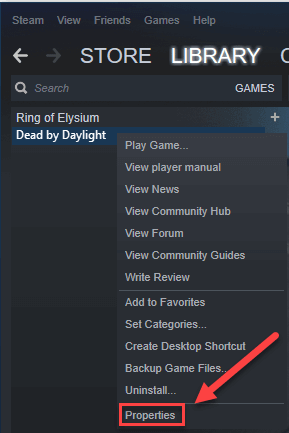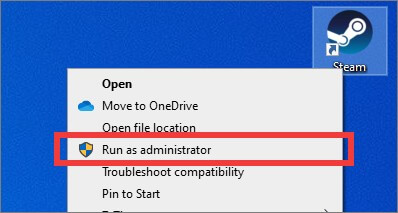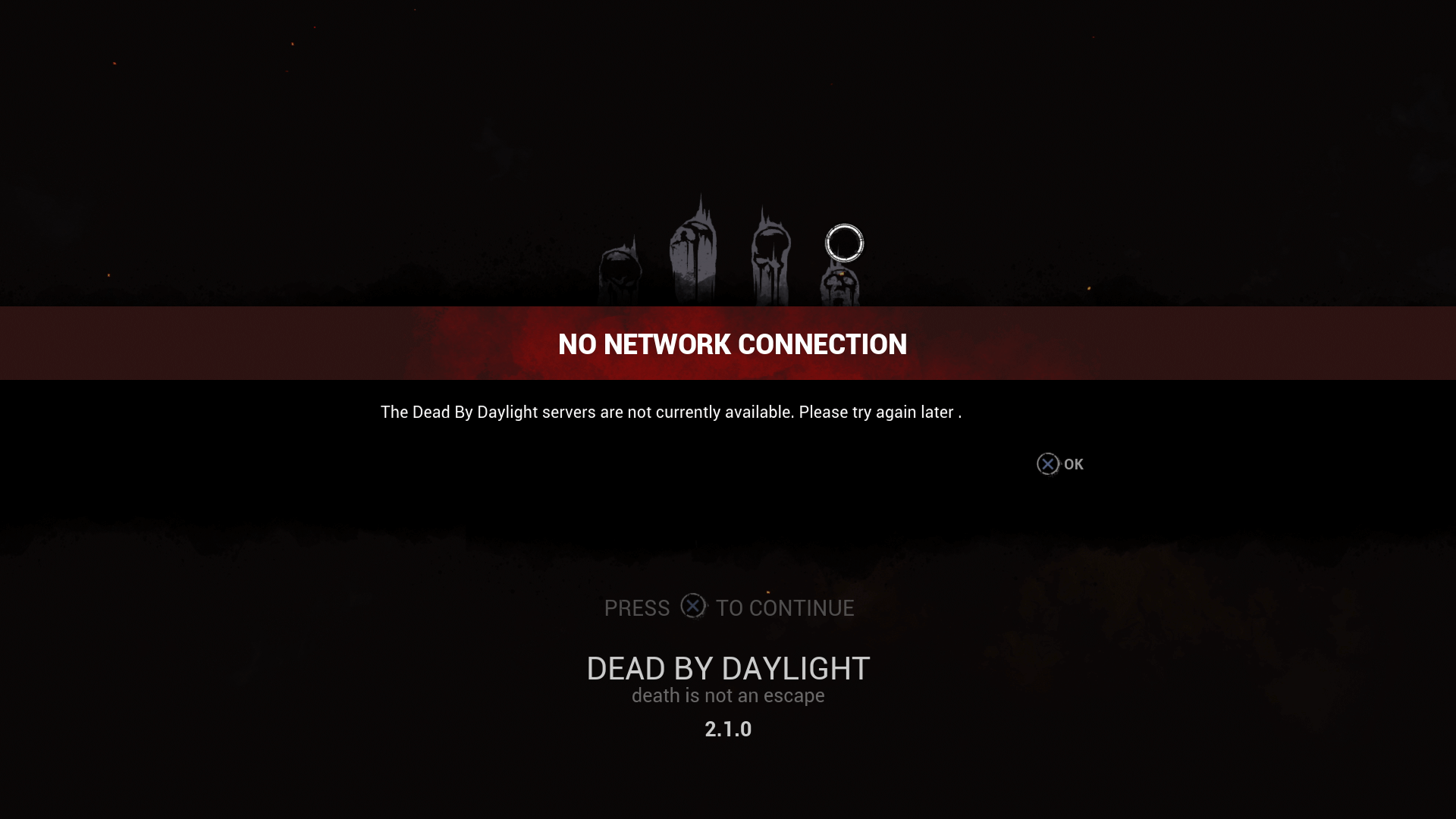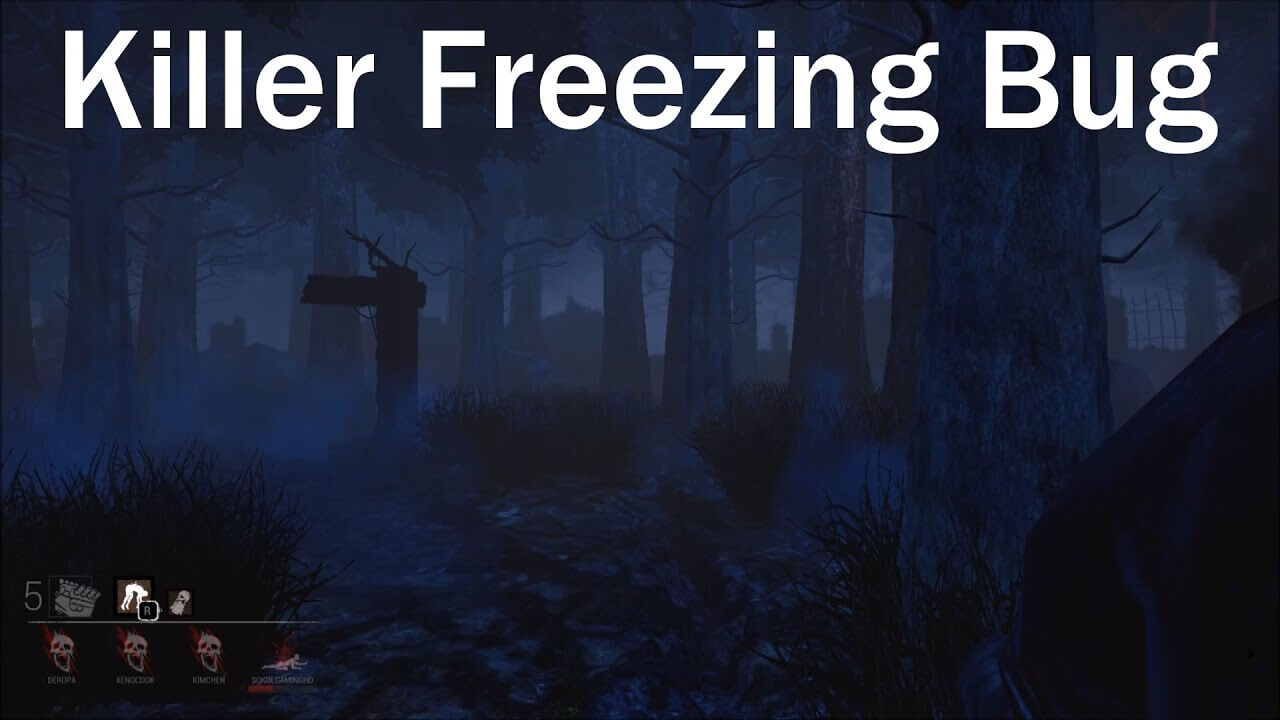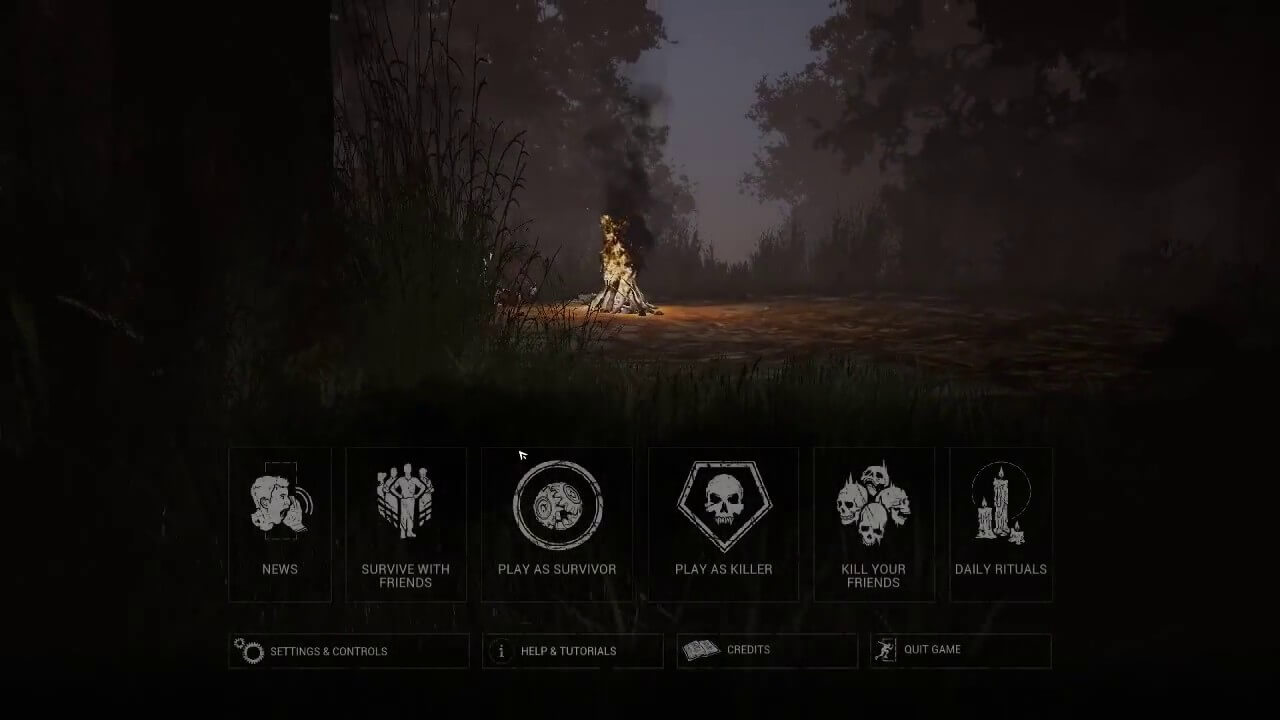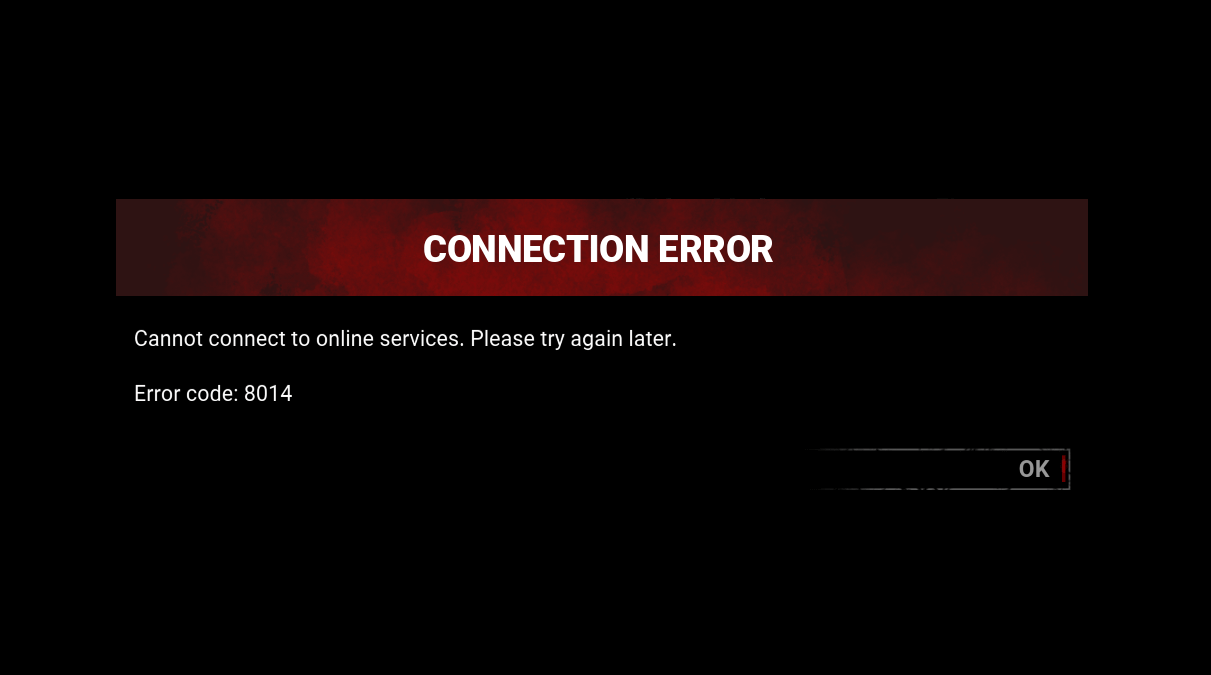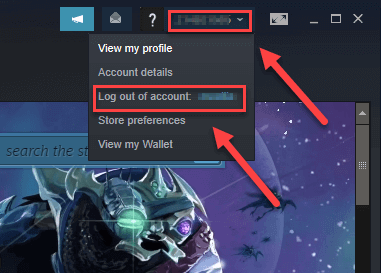Ошибка драйвера античитеров: не запускается игра, выдает ошибку Launch Error
Содержание
- 1 Ошибка драйвера античитеров: не запускается игра, выдает ошибку Launch Error
- 2 Ошибка: игра не запускается или выдает черный экран
- 2.1 Запустите проверку системы
- 2.2 Переустановите и перезапустите VCRedist и DirectX
- 2.3 Запустите Dead by Daylight в режиме совместимости
- 2.4 Отключите Steam Overlay
- 2.5 Обновите драйвера вашей видеокарты
- 2.6 Для владельцев ноутбуков
- 2.7 Проверьте целостность игрового кэша
- 2.8 Откройте порты для Steam
- 2.9 Клиент Steam
- 2.10 Steamworks P2P Networking и Steam Voice Chat
- 2.11 Если игра выдает черный экран, проверьте еще раз
- 3 Ошибки с DirectX 11
- 4 Краш игры
- 5 Клиент EAC не может быть инстанцирован [1.5.2]
- 5.1 Первый способ
- 5.2 Второй способ
- 6 Проблемы с созданием матча
- 6.1 Как это работает?
- 7 Почему не сохраняется прогресс в Dead by Daylight?
- 8 Другие возможные ошибки в игре. Советы, рекомендации и способы решения проблем
- 8.1 Dead by Daylight не запускается
- 8.2 Dead by Daylight тормозит, низкий FPS, лаги, фризы, игра зависает
- 8.3 Dead by Daylight вылетает на рабочий стол
- 8.4 Dead by Daylight не устанавливается, установка зависла
- 8.5 В Dead by Daylight не работает управление
- 8.6 Не работает звук в Dead by Daylight
По какой-то причине в системе отключается драйвер Windows Driver Signature Enforcement (DSE) и поэтому крашится Dead by Daylight.
После запуска игры в Steam возникает ошибка:
«Launch Error:
EasyAntiCheat cannot run if Driver Signature Enfotcement has been disabled.»
Чтобы исправить это, выполните следующие действия в командной строке (можно найти через поиск Windows по запросу cmd), используя права администратора, впишите туда две команды (внизу), после чего перезапустите Компьютер, чтобы изменения вступили в силу:
bcdedit.exe -set TESTSIGNING OFF
bcdedit.exe -set NOINTEGRITYCHECKS OFF
Ошибка: игра не запускается или выдает черный экран
Запустите проверку системы
Если вы сталкиваетесь с вылетами, ошибками и крашами, то проверьте свою систему и убедитесь, что она исправна.
Переустановите и перезапустите VCRedist и DirectX
Обязательно удалите все версии программы Microsoft Visual C++. После этого перезапустите вашу систему и скачайте их повторно с официального сайта Microsoft.
Переустановите DirectX. Запустите файл, расположенный по адресу:
Run steamsteamappscommonDead By Deadlight_CommonRedistDirectXJun2010dxsetup.exe.
Перезагрузите ваш компьютер. Это не является обязательным требованием. Но если вы не перезагрузите компьютер после переустановки VCRedist, то это всё может закончится катастрофическим сбоем. И даже если у вас есть DirectX, всё равно нажмите на повторную его установку.
Запустите Dead by Daylight в режиме совместимости
Вы можете попробовать запустить игру в режиме совместимости:
- Перейдите в папку steamsteamappscommonDead By Deadlight.
- Щёлкните правой кнопкой мыши по файлу DeadByDeadlight.exe.
- Перейдите на вкладку «Совместимость».
- Поставьте галочку на пункте «Запустить программу в режиме совместимости с».
- Выберите параметр Windows 8/7/Vista/XP.
- Пробуйте более старые версии Windows.
Отключите Steam Overlay
Перейдите в «Библиотеку». Щёлкните правой кнопкой мыши, выберите «Свойства Dead By Daylight». Снимите флажок с пункта «Включать Steam Overlay, когда вы в игре».
Обновите драйвера вашей видеокарты
В зависимости от того, по какой технологии сделана видеокарта, перейдите на официальный сайт разработчика и найдите новые драйвера NVIDIA или AMD. Из-за старых драйверов игры Dead by Daylight может не запускаться.
Если у вас видеокарта NVidia GeForce, то можете загрузить специальную программу GeForce Experience, которая упрощает процесс обновления драйверов. Драйвера для NVidia качаются напрямую с официального сайта.
Для видеокарт AMD нужно скачать утилиту AMD Catalyst Control Center.
Для владельцев ноутбуков
Скачайте программу Nvidia Control Panel или AMD Catalyst Control Center в зависимости от вашей карты, чтобы заставить игру использовать вашу встроенную GPU вместо одной Intel.
Проверьте целостность игрового кэша
Если у вас возникли проблемы, то, возможно, у вас повреждены некоторые файлы. Повторная загрузка Steam поможет вам восстановить их.
Также может помочь и такой вариант действий:
- Перейдите в «Библиотеку» Steam.
- Щёлкните правой кнопкой мыши по свойствам Dead by Daylight.
- Перейдите на влкадку «Локальные файлы».
- Нажмите на фразу «Проверить целостность кэша игры».
Откройте порты для Steam
Для улучшения создания матчей попробуйте открыть порты для Steam.
Клиент Steam
- UDP 27000 до 27015 включительно (Трафик игрового клиента).
- UDP 27015 до 27030 включительно (Обычное создание матчей и HLTV).
- TCP 27014 до 27050 включительно (Загрузки Steam).
- UDP 27031 и 27036 (входящий, для домашних стримов).
- TCP 27036 и 27037 (входящий, для домашних стримов).
- UDP 4380.
Steamworks P2P Networking и Steam Voice Chat
- UDP 3478 (Outbound).
- UDP 4379 (Outbound).
- UDP 4380 (Outbound).
Если игра выдает черный экран, проверьте еще раз
1. Чаще всего проблема с черным экраном заключается в проблеме с графическим процессором. Проверьте, удовлетворяет ли ваша видеокарта минимальным требованиям и поставьте свежую версию драйверов. Иногда черный экран является следствием недостаточной производительности CPU.
Если с железом все нормально, и оно удовлетворяет минимальным требованиям – попробуйте переключиться на другое окно (ALT+TAB), а потом вернуться к окну игры.
2. Запустите игру в окне, и если игра запустится, переведите ее в полноэкранный режим нажатием ctrl + enter (однако работает не со всеми играми). Оконный режим также можно включить в файлах настроек игры или прописав в параметрах запуска параметр –w, но это также работает не во всех играх.
3. Запустите игру от имени администратора или в режиме совместимости. Причем если Вам это не помогло, попробуйте запустить игру одновременно с режимом совместимости и в оконном режиме.
4. Отключите 2-ю видеокарту если есть
5. Снимите галочку Только для чтение со всех файлов игры. Кликните ПКМ на папке с игрой и выберите свойства
Ошибки с DirectX 11
Игра потребует наличия видеокарты, совместимой с DirectX 11. Это значит, что у вас должна быть видеокарта серии Nvidia GTX400 / AMD HD5000 или выше. Если ваша видеокарта ниже озвученных серий, то она не поддерживает DirectX 11. Если вы играете на ноутбуке, то убедитесь, что тот соответствует этим требованиям.
Краш игры
На самом деле, все достаточно легко. Приступим:
1. Проверьте кеш игры, для этого нужно зайти в «свойства» игры, и нажать «Проверить кеш игры». Дожидаемся конца проверки, если система Вам напишет, что-то вроде этого: » * файла не прошли проверку и будут установлены на Ваш компьютер», значит, произошел сбой, или игра была неправильно установлена, и система автоматически установит недостающие файлы на Ваш компьютер. После данной операции советую перезагрузить компьютер, но если Вы нетерпеливы, можете попробовать сразу запустить игру.
2. Второй способ достаточно прост, если вы перешли к нему, логично, что первый Вам не помог. Начнем.
- Заходим в «свойства» игры, переходим в «Локальные файлы» и нажимаем «Просмотреть локальные файлы», поидее, вы должны быть в папке «Dead by Daylight».
- Переходим в Steam, удаляем игру.
- После удаления игры из стима, удаляем папку «Dead by Daylight» и перезагружаем компьютер.
- После перезагрузки своего топового ПК заходим в стим и устанавливаем «Dead by Daylight».
- После установки на всякий случай проверьте «Кеш игры», если никаких ошибок в кеше нет, можете смело запускать игру.
Важно! ПК перезагрузить нужно обязательно, иначе ничего не заработает. Приятной игры 🙂
Клиент EAC не может быть инстанцирован [1.5.2]
Первый способ
Заходим в «Мой компьютер», переходим в диск «С» и набираем команду «easy». Компьютер вам найдет два файла, которые нам нужно удалить. Эти два файла представляют собой «EasyAntiCheat.sys» и «EasyAntiCheat» (картинка медведя) — удаляем их. Может быть такое, что файл «sys» будет где-то использоваться, если такая ошибка возникла, заходите в «Диспетчер задач» снимаете все задачи связанные с Dead by Daylight, если не помогло, перезагружаете компьютер, и после перезагрузки, сразу заходите в проводник и удаляете те два файла. (Если Вы не запускали DbD за день, то ошибка не должна высвечиваться). После всей операции, снова перезагружаем компьютер.
Второй способ
Если первый способ Вам не помог, попробуйте проверить кеш игры, если и это не помогло, переустанавливаем игру с перезагрузкой компьютера.
Важно! При удалении игры со стима, не забывайте удалять папку с игрой, иначе все настройки сохраняться до следующего скачивания.
Проблемы с созданием матча
Если вы долго ждёте, когда начнётся игра, то проделайте следующие действия:
Перейдите в раздел Steam — Settings — Downloads — Download Region (Steam — Настройки — Загрузки — Загрузка региона).
Выберите тот регион, в котором больше всего пользователей. Это Северная Америка или Европа.
Как это работает?
Алгоритм создания матчей в Steam использует параметр «Загрузка региона» (Download Region) в качестве первоначального при поиске геймеров по сети. Если у вас указан регион Антарктида, то именно его Steam использует в первую очередь. Только когда алгоритм окончательно убедиться, что в настоящий момент все пингвины в Антарктиде отдыхают, он перейдёт к поиску пользователей в других регионах.
Если в вашем конкретном регионе не так много пользователей, то всё это может затянуться на продолжительное время.
Конечно, в Северной Америке много пользователей. Но вы не забывайте и о часовых поясах. Если в Лос-Анджелесе или Нью-Йорке в настоящее время 1-5 часов ночи (утра), то не ожидайте, что игра быстро загрузится.
Экспериментируйте с разными регионами. Выбирайте даже те, которые находятся далеко от вас.
Почему не сохраняется прогресс в Dead by Daylight?
В настоящее время проблема с сохранением игры ещё актуальна. Убедитесь в том, что ваше имя в Steam не содержит русско-буквенных значений. Если в имени, указанном в профиле Steam, есть другие символы, такие как TM (торговая марка, две буквы в кружочке), то обязательно удалите их. На всякий случай можете избавиться и от цифр в логине. Латинские буквы приемлемы.
После этого проблема может быть решена, но 100 % гарантии нет. Разработчики об этой проблеме знают!
Другие возможные ошибки в игре. Советы, рекомендации и способы решения проблем
Dead by Daylight не запускается
Многие проблемы с запуском игр случаются по причине некорректной установки. Проверьте, не было ли ошибок во время установки, попробуйте удалить игру и запустить установщик снова, предварительно отключив антивирус – часто нужные для работы игры файлы по ошибке удаляются. Также важно помнить, что в пути до папки с установленной игрой не должно быть знаков кириллицы – используйте для названий каталогов только буквы латиницы и цифры.
Еще не помешает проверить, хватает ли места на HDD для установки. Можно попытаться запустить игру от имени Администратора в режиме совместимости с разными версиями Windows.
Dead by Daylight тормозит, низкий FPS, лаги, фризы, игра зависает
1. Первое – установите свежие драйвера на видеокарту, от этого FPS в игре может значительно подняться. Также проверьте загруженность компьютера в диспетчере задач (открывается нажатием CTRL+SHIFT+ESCAPE). Если перед запуском игры вы видите, что какой-то процесс потребляет слишком много ресурсов – выключите его программу или просто завершите этот процесс из диспетчера задач.
Далее переходите к настройкам графики в игре. Первым делом отключите сглаживание и попробуйте понизить настройки, отвечающие за пост-обработку. Многие из них потребляют много ресурсов и их отключение значительно повысит производительность, не сильно повлияв на качество картинки.
2. Если вы в игре, то нужно выйти с нее. Далее, после того, как вы вышли.Чтобы было поудобнее зайдите в ПАНЕЛЬ УПРАВЛЕНИЯ>ПАРАМЕТРЫ ПАПОК>ВИД, листаем в самый низ и ставим галочку на против «Показывать скрытые файлы, папки и диски, жмем ОК. Далее вам необходимо пройти по этому пути C:Usersимя пользователяAppDataLocalDeadByDaylightSavedConfigWindowsNoEditor (или же прописать в поиске %appdata%) и пройти по этому пути > AppDataLocalDeadByDaylightSavedConfigWindowsNoEditor Здесь вы будете наблюдать файл в формате .ini — «GameUserSettings» с которым мы и будем иметь дело.
Меняем параметры в конфиге.
Открываем этот файл при помощи блокнота и ищем вот эти параметры:
[ScalabilityGroups]sg.ResolutionQuality=90
sg.ViewDistanceQuality=0
sg.AntiAliasingQuality=0
sg.ShadowQuality=0
sg.PostProcessQuality=0
sg.TextureQuality=0
sg.EffectsQuality=0
[/script/deadbydaylight.dbdgameusersettings]
ScreenScaleForWindowedMode=100
ScalabilityLevel=0
AutoAdjust=False
ScreenResolution=100
FullScreen=True
MainVolume=100
UseHeadphones=True
MuteMusic=False
MuteOnFocusLost=True
InvertY=False
Language=ru
PreviousAppBuildId=1290671
bUseVSync=False
ResolutionSizeX=1024
ResolutionSizeY=768
LastUserConfirmedResolutionSizeX=0
LastUserConfirmedResolutionSizeY=0
WindowPosX=1
WindowPosY=1
bUseDesktopResolutionForFullscreen=False
FullscreenMode=1
LastConfirmedFullscreenMode=0
После этих действий сохраняем файл и ставим в его свойствах галочку «Только Чтение»
Dead by Daylight вылетает на рабочий стол
Если Dead by Daylight у вас часто вылетает на рабочий слот, попробуйте начать решение проблемы со снижения качества графики. Вполне возможно, что вашему компьютеру просто не хватает производительности и игра не может работать корректно. Также стоит проверить обновления – большинство современных игр имеют систему автоматической установки новых патчей. Проверьте, не отключена ли эта опция в настройках.
Dead by Daylight не устанавливается, установка зависла
Прежде всего проверьте, хватает ли у вас места на HDD для установки. Помните, что для корректной работы программы установки требуется заявленный объем места, плюс 1-2 гигабайта свободного пространства на системном диске. Вообще, запомните правило – на системном диске всегда должно быть хотя бы 2 гигабайта свободного места для временных файлов. Иначе как игры, так и программы, могут работать не корректно или вообще откажутся запуститься.
Проблемы с установкой также могут произойти из-за отсутствия подключения к интернету или его нестабильной работы. Также не забудьте приостановить работу антивируса на время установки игры – иногда он мешает корректному копированию файлов или удаляет их по ошибке, считая вирусами.
В Dead by Daylight не работает управление
Иногда управление в игре не работает из-за одновременного подключения нескольких устройств ввода. Попробуйте отключить геймпад или, если по какой-то причине у вас подключено две клавиатуры или мыши, оставьте только одну пару устройств. Если у вас не работает геймпад, то помните – официально игры поддерживают только контроллеры, определяющиеся как джойстики Xbox. Если ваш контроллер определяется иначе – попробуйте воспользоваться программами, эмулирующими джойстики Xbox (например, x360ce).
Не работает звук в Dead by Daylight
Проверьте, работает ли звук в других программах. После этого проверьте, не отключен ли звук в настройках самой игры и выбрано ли там устройство воспроизведения звука, к которому подключены ваши колонки или гарнитура. Далее следует во время работы игры открыть микшер и проверить, не отключен ли звук там.
Если используете внешнюю звуковую карту – проверьте наличие новых драйверов на сайте производителя.
Continuum
Member Posts: 4
in Баги и ошибки
Никогда ошибок подобных не было. Интернет стабильно хорошо работает.
Ошибка 8024. Написано мол сервера недоступны.
Как исправить?

0
Official Dead by Daylight Channels
Dead by Daylight is a multiplayer survival horror game developed by Behaviour Interactive. This action-horror game is fun and is highly appreciated by the gamers who love being horrified by murder machines.
Also the Dead by Daylight game has performed better and is available for different platforms like Windows, Xbox One, PlayStation 4, Steam, Android and iOS as well.
But now the gamers are found reporting about various bugs and error codes while playing the Dead by Daylight on PC, Steam and other platforms.
Well, this is very frustrating and annoying so in this article, I’ll list down various errors and issues like Server issues, Game not starting, Crashing, license cache error and many others that make the Dead by Daylight game unplayable
So without wasting time read the article and follow the fixes given as per your error/ bugs and start playing the game.
But before moving further, make sure your device must meet all the minimum system requirements to play the DBD game without any errors or bugs.
Dead by Daylight Minimum System Requirement: |
|
| OS | Windows 10 version 18362.0 or higher |
| Architecture | x64 |
| Keyboard | Integrated Keyboard |
| Mouse | Integrated Mouse |
| DirectX | Version 11 |
| Memory | 8 GB |
| Video Memory | 1 GB |
| Processor | Intel Core i3-4170 or AMD FX-8120 |
| Graphics | DX11 Compatible GeForce GTX 460 1GB or AMD HD 6850 1GB |
Dead by Daylight Recommended System Requirements: |
|
| OS | Windows 10 version 18362.0 or higher |
| Architecture | x64 |
| Keyboard | Integrated Keyboard |
| Mouse | Integrated Mouse |
| DirectX | Version 11 |
| Memory | 8 GB |
| Video Memory | 1 GB |
| Processor | Intel Core i3-4170 or AMD FX-8300 or higher |
| Graphics | DX11 Compatible GeForce 760 or AMD HD 8800 or higher with 4GB of RAM |
Having the minimum system requirement is best but if you want to have the best gaming experience then make sure your device must have the recommended system requirements.
Now, learn how to fix different errors or common bugs in Dead by Daylight game.
Fix Common Dead by Daylight Errors & Bugs on PC
Table of Contents
#1 – Dead by Daylight Crashes
Well like most of the PC games the Dead by Daylight gamers are also experiencing the game crashes randomly throughout the game or after the credits screen.
Even some gamers also reported the game crashes during startup and are unable to launch or play the game on PC.
It looks like after installing the latest update for the game, players are experiencing a lot of crashes and also they are losing their rank as well.
So, if you are also frustrated with the crashing and losing rank issue with the Dead by Daylight game then follow the below-given fixes.
Solutions: To fix Dead by Daylight crashing on Windows PCs, try the fixes given to run the game smoothly.
1: Update Graphics Drivers – If your graphics card are outdated then also you can encounter the Dead by Daylight keeps crashing problem. So first update graphics drivers on AMD and or the Nvidia graphics cards.
You can update graphic card drivers manually from the manufacturer website or from the Microsoft official website and check for the latest driver update compatible with your Windows OS.
Or else you can easily update the graphic card driver with the Driver Updater to update the drivers automatically.
But if you have already updated graphic card driver but still encountering crashing problem then rollback your graphics driver to the older version and check if this work for you to fix Dead by Daylight crashes problem.
2: Verify Game Files – If the above solution won’t work for you then it might happen some of the game files are corrupted and this causing Dead by Daylight crashing issue. So it is worth to check the file integrity by opening Steam.
To do so right-click the game > go to properties and from there go to local files tab > verify the integrity of game files.
3: Disable Steam Overlay – If the above solution won’t work for you then Steam Overlay can also cause the crashing problem in Dead by Daylight game. Follow the steps to do so, first in Steam go to game properties then in general tab option > uncheck “Enable Steam Community In-Game.”
It is estimated turning off the Steam Overlay option works for you to fix the crashing problem.
4: Run the game as administrator – If none of the above solutions works for you to fix Dead by Daylight crashing PC on startup then allow administrative permissions to the game executable files.
And to do so go to the game properties in Steam > head to local files tab > and click on browse local files and a new options window will open. Then go to the compatibility tab > check “Run this program as an administrator.”
Now the Dead by Daylight keeps crashing and crashing PC on Startup is fixed.
#2 – Dead by Daylight Server Issues
Many gamers are reporting the random disconnections from the game, while others are unable to connect to the server or won’t find any players to play the game with.
Some players are also reporting other Dead by Daylight server error like can’t connect to lobby every time they try to join to one it fails and they need to keep pressing Join Lobby button many times until loading screen appears.
So, if you are also receiving Dead by Daylight lag in the server, disconnections and a very low ping of 10-20. Or you are unable to find more than one server in the lobby or queue issues then follows the fixes given.
Solutions: To fix this irritating problem follow the steps given one by one
- Very first, make sure your internet connection is working properly or you have a good internet speed with no disconnections.
- Or else try playing the game directly with the internet cable and avoid using Wi-Fi
- Also close the applications that need internet such as Skype, Messenger and also Chrome
- If still encountering the problem then follow the below-given steps one by one.
- Press Windows Key + R > in the Run box > type cmd > hit Enter
- Then type ipconfig /release > hit Enter
- Now type ipconfig /renew > hit Enter
- Last, type ipconfig /flushdns > hit Enter
- Also, try to repair or reinstall EAC by running EasyAntiCheat_Setup.exe as admin > choose a repair
- Now restart your computer
I hope now the Dead by Daylight server issue is resolved.
#3 – Dead by Daylight Performance Issues
This is another highly encountered performance issue reported by the gamers. The gamers are frequently encountering a low-performance issue and the game randomly freezes, low FPS and stuttering in the game.
Well, this is very irritating as you are unable to play Dead by Daylight game flawlessly. Moreover, you can fix the problem by following the fixes given.
Solutions: Follow the below-given solutions one by one:
1: Update the GPU card – Make sure to update GPU driver, you can follow the steps given in the first solution.
2: Install the latest update – You can also install a new update released for the game > then restart Steam and check if the game updated in Steam Library.
If you are still encountering the low FPS or performance issue then it is suggested to run the Game Booster.
- It boosts the game and you can play the smooth and faster game
- Optimizes your PC for smoother and responsive gameplay
- Get the better FPS rate
#4 – Dead by Daylight Not Starting
This is also a known bug with the Dead by Daylight game. Many gamers reported they are encountering the unable to start Dead by Daylight game.
Well, the error is encountered because of some conflict with the anti-cheat program of the game. And you may get an error code when trying to launch the game.
However, the good news is that you can fix the Dead by Daylight Not Starting error.
Solutions: Try the solution given to fix Dead by Daylight Not Starting error.
1: Start the game from installation folder – Here to start the game from installation folder > you can find it in “C:\Program Files (x86)\Steam\SteamApps\common\Dead by Daylight”, and to run the game executable in administrator mode > right-click on it > choose the option.
2: Verify the integrity of Your game files – If this won’t work for you then try to verify the integrity game cache. And to do so go to the Steam Library > right-click the Dead by Daylight game > choose properties > Local Files Tab > you can find the option verify the integrity game cache and click on it.
Well, this process may take a long time (an approx. couple of hours). So be patient and wait for the process to finish now check if the Dead by Daylight or DBD won’t launch issue is resolved.
#5 – Dead by Daylight Error Code 8014
Many gamers are also encountering Game Security Violation Detected Dead by Daylight error code 8014 while playing the game. This is quite frustrating as every time it appears you are unable to play the game.
The error code 8014 is not limited to PC users however the Xbox and PlayStation 4 gamers are also encountering the error.
So here follow the solution given to fix error code 8014 on Dead by Daylight game.
Solutions: If you are playing the game on PC, then try the below-given fixes to resolve error code 8014 on Dead by Daylight
1: Restart your PC – Very first restart your computer as some programs may conflict with the game and cause the error code 8014 in the middle of the gameplay. A simple reboot will work for you.
2: Update the Graphics Driver – Many gamers confirmed the Dead by Daylight error code 8014 is fixed by updating the graphics drivers. You and follow the steps in the above solutions.
3: Verify the integrity of your game files – You can also try to verify the integrity of your game files follow the steps mentioned above (#4 solutions)
4: Log out of Steam and log back in – If none of the above-given fixes works for you then to fix error code 8014 log out of Steam and logging back. To do so click the account number > then click Log out of the account.
Now relaunch Steam and enter your account name and password. And launch the game again and check if the issue is fixed or not.
5: Run Steam as an Administrator – Sometimes Steam requires to run as admin to perform certain functions or run access certain game files. Therefore here try to run the DBD game with administrator privilege to check if the error code 8014 is fixed.
- If Steam is running > right-click the Steam icon> choose Exit.
- Now right-click the Steam icon > choose Run as administrator.
- Click Yes. And restart your game to check if the error code 8014 is fixed or not.
So, these are various Dead by Daylight game errors and bugs encountered by the gamers and following the fixes will work for you to troubleshoot the errors and bugs.
Conclusion:
Dead by Daylight is undoubtedly a great action-horror game and receives plenty of positive reviews.
But if you are encountering any bugs or errors while playing the Dead by Daylight game then follow the fixes given one by one.
Make sure to follow the fixes given carefully to enjoy playing the game without any interruption.
However, if you are still encountering any issue or error while playing the Dead by Daylight game on your PC then try running the PC Repair Tool. As sometimes due to the PC internal issues you start facing errors in running or playing the game.
I hope the article works for you and now you can enjoy the gameplay without any interruption.
Good Luck..!
Hardeep has always been a Windows lover ever since she got her hands on her first Windows XP PC. She has always been enthusiastic about technological stuff, especially Artificial Intelligence (AI) computing. Before joining PC Error Fix, she worked as a freelancer and worked on numerous technical projects.
Dead By Daylight Error Code 8012, 8024 And 8001
It is an online game multiplayer survival horror developed by Canadian studio Behaviour Interactive. In 2016, the game was released for Windows, and in 2017, PlayStation 4 and Xbox One. And 2019 Switch to Android, PlayStation 5, iOS, Stadia, and 2020 Xbox Series X/S. Dead by Daylight’s Error Code 8012 is the game’s more infamous issue, apparently causing an inability to connect to the game’s servers.
Reference source: wiki
Dead By Daylight Error Code 8012
It’s never fun for your gaming sessions to be destroyed by errors, you might wonder if there’s a workaround, and Dead by Daylight’s Error Code 8012 is everything you need to know about and whether or not there’s a fix. Whenever Dead by Daylight Error Code 8012 is encountered bumps into connectivity issues. This can be caused by the Dead by Daylight servers on Steam, Xbox, PS4 or Switch being down.
«Cannot connect to online services, please try again later. Error code: 8,012.».
Reference source: gamewatcher
TRENDING
How To Fix The Dead By Daylight Error Code 8012?
If this Error Code 8012 pops up, you can only do a little as a player, aside from just waiting for the servers to come back online if you are facing issues while the servers mentioned overhead are up and running. There are a few possible fixes you could try.
Some players have reported successfully getting past Dead by Daylight’s Error Code 8012 by restarting the game/PC or resetting their router. If both of them get you in, you’ll, unfortunately, have to wait a bit longer.
Dead by Daylight is now on PC, Xbox One, PS4, and Nintendo Switch.
Reference source: gamewatcher
Image Source: Twitter
Dead By Daylight Error Code 8024
You would be given a unique code for use in Dead by Daylight to receive the cosmetic set. It’s frustrating if you keep getting an Error Code when you are playing the game. It is a four-game one-versus- in which one player takes on the position of a savage Killer, and as Survivors, the other four play. Check out below How To Fix Dead By Daylight Error Code 8024.
How To Fix Dead By Daylight Error Code 8024?
-
Uninstall the game
-
Make sure the Dead by Daylight folder is gone in Steam/Steamapps/Common.
-
Clear the steam cache.
-
Reboot the PC
Reference source:deadbydaylight
Dead By Daylight Error Code 8001
Fixing Dead by Daylight Error Code 8001 includes tracking down the wellspring of the issue. Most Daylight Error codes are network issues; there isn’t much to do. Others depend on defiled documents or a new bug in another update. Fixing these can include you downloading the game once more or fixing it once more.
Reference source: onlineprosess
How To Fix Dead By Daylight Error Code 8001
-
To Fix Dead By Daylight Error Code 8001, First Of All, you must clear your cache storage which may fix the issue.
-
The last step is to check the actual server status for Dead by Daylight.
-
Sometimes the game is in maintenance mode for a short time, especially when uploading a new patch.
Reference source: onlineprosess
Disclaimer: The above information is for general informational purposes only. All information on the Site is provided in good faith, however we make no representation or warranty of any kind, express or implied, regarding the accuracy, adequacy, validity, reliability, availability or completeness of any information on the Site.
Dead By Daylight Error Code 8012, 8024 And 8001 — FAQs
1. What is Dead by Daylight?
Dead by Daylight is an online game multiplayer survival horror developed by Canadian studio Behaviour Interactive
2. Where the game is first released?
The game was released for Windows very first.
3. How did Dead By Daylight Error Code 8012?
Dead by Daylight Error Code 8012 is encountered bumps into connectivity issues. The Dead can be caused by Daylight servers on Steam, Xbox, PS4, or Switch being down.
4. How To Fix The Dead By Daylight Error Code 8012?
The servers to come back online if you are facing issues while the servers mentioned overhead are up and running.
5. How To Fix Dead By Daylight Error Code 8024?
- Uninstall the game
- Make sure the Dead by Daylight folder is gone in Steam/Steamapps/Common.
- Clear the steam cache.
- Reboot the PC
Ошибка драйвера античитеров: не запускается игра, выдает ошибку Launch Error
Содержание
- 1 Ошибка драйвера античитеров: не запускается игра, выдает ошибку Launch Error
- 2 Ошибка: игра не запускается или выдает черный экран
- 2.1 Запустите проверку системы
- 2.2 Переустановите и перезапустите VCRedist и DirectX
- 2.3 Запустите Dead by Daylight в режиме совместимости
- 2.4 Отключите Steam Overlay
- 2.5 Обновите драйвера вашей видеокарты
- 2.6 Для владельцев ноутбуков
- 2.7 Проверьте целостность игрового кэша
- 2.8 Откройте порты для Steam
- 2.9 Клиент Steam
- 2.10 Steamworks P2P Networking и Steam Voice Chat
- 2.11 Если игра выдает черный экран, проверьте еще раз
- 3 Ошибки с DirectX 11
- 4 Краш игры
- 5 Клиент EAC не может быть инстанцирован [1.5.2]
- 5.1 Первый способ
- 5.2 Второй способ
- 6 Проблемы с созданием матча
- 6.1 Как это работает?
- 7 Почему не сохраняется прогресс в Dead by Daylight?
- 8 Другие возможные ошибки в игре. Советы, рекомендации и способы решения проблем
- 8.1 Dead by Daylight не запускается
- 8.2 Dead by Daylight тормозит, низкий FPS, лаги, фризы, игра зависает
- 8.3 Dead by Daylight вылетает на рабочий стол
- 8.4 Dead by Daylight не устанавливается, установка зависла
- 8.5 В Dead by Daylight не работает управление
- 8.6 Не работает звук в Dead by Daylight
По какой-то причине в системе отключается драйвер Windows Driver Signature Enforcement (DSE) и поэтому крашится Dead by Daylight.
После запуска игры в Steam возникает ошибка:
«Launch Error:
EasyAntiCheat cannot run if Driver Signature Enfotcement has been disabled.»
Чтобы исправить это, выполните следующие действия в командной строке (можно найти через поиск Windows по запросу cmd), используя права администратора, впишите туда две команды (внизу), после чего перезапустите Компьютер, чтобы изменения вступили в силу:
bcdedit.exe -set TESTSIGNING OFF
bcdedit.exe -set NOINTEGRITYCHECKS OFF
Ошибка: игра не запускается или выдает черный экран
Запустите проверку системы
Если вы сталкиваетесь с вылетами, ошибками и крашами, то проверьте свою систему и убедитесь, что она исправна.
Переустановите и перезапустите VCRedist и DirectX
Обязательно удалите все версии программы Microsoft Visual C++. После этого перезапустите вашу систему и скачайте их повторно с официального сайта Microsoft.
Переустановите DirectX. Запустите файл, расположенный по адресу:
Run steamsteamappscommonDead By Deadlight_CommonRedistDirectXJun2010dxsetup.exe.
Перезагрузите ваш компьютер. Это не является обязательным требованием. Но если вы не перезагрузите компьютер после переустановки VCRedist, то это всё может закончится катастрофическим сбоем. И даже если у вас есть DirectX, всё равно нажмите на повторную его установку.
Запустите Dead by Daylight в режиме совместимости
Вы можете попробовать запустить игру в режиме совместимости:
- Перейдите в папку steamsteamappscommonDead By Deadlight.
- Щёлкните правой кнопкой мыши по файлу DeadByDeadlight.exe.
- Перейдите на вкладку «Совместимость».
- Поставьте галочку на пункте «Запустить программу в режиме совместимости с».
- Выберите параметр Windows 8/7/Vista/XP.
- Пробуйте более старые версии Windows.
Отключите Steam Overlay
Перейдите в «Библиотеку». Щёлкните правой кнопкой мыши, выберите «Свойства Dead By Daylight». Снимите флажок с пункта «Включать Steam Overlay, когда вы в игре».
Обновите драйвера вашей видеокарты
В зависимости от того, по какой технологии сделана видеокарта, перейдите на официальный сайт разработчика и найдите новые драйвера NVIDIA или AMD. Из-за старых драйверов игры Dead by Daylight может не запускаться.
Если у вас видеокарта NVidia GeForce, то можете загрузить специальную программу GeForce Experience, которая упрощает процесс обновления драйверов. Драйвера для NVidia качаются напрямую с официального сайта.
Для видеокарт AMD нужно скачать утилиту AMD Catalyst Control Center.
Для владельцев ноутбуков
Скачайте программу Nvidia Control Panel или AMD Catalyst Control Center в зависимости от вашей карты, чтобы заставить игру использовать вашу встроенную GPU вместо одной Intel.
Проверьте целостность игрового кэша
Если у вас возникли проблемы, то, возможно, у вас повреждены некоторые файлы. Повторная загрузка Steam поможет вам восстановить их.
Также может помочь и такой вариант действий:
- Перейдите в «Библиотеку» Steam.
- Щёлкните правой кнопкой мыши по свойствам Dead by Daylight.
- Перейдите на влкадку «Локальные файлы».
- Нажмите на фразу «Проверить целостность кэша игры».
Откройте порты для Steam
Для улучшения создания матчей попробуйте открыть порты для Steam.
Клиент Steam
- UDP 27000 до 27015 включительно (Трафик игрового клиента).
- UDP 27015 до 27030 включительно (Обычное создание матчей и HLTV).
- TCP 27014 до 27050 включительно (Загрузки Steam).
- UDP 27031 и 27036 (входящий, для домашних стримов).
- TCP 27036 и 27037 (входящий, для домашних стримов).
- UDP 4380.
Steamworks P2P Networking и Steam Voice Chat
- UDP 3478 (Outbound).
- UDP 4379 (Outbound).
- UDP 4380 (Outbound).
Если игра выдает черный экран, проверьте еще раз
1. Чаще всего проблема с черным экраном заключается в проблеме с графическим процессором. Проверьте, удовлетворяет ли ваша видеокарта минимальным требованиям и поставьте свежую версию драйверов. Иногда черный экран является следствием недостаточной производительности CPU.
Если с железом все нормально, и оно удовлетворяет минимальным требованиям – попробуйте переключиться на другое окно (ALT+TAB), а потом вернуться к окну игры.
2. Запустите игру в окне, и если игра запустится, переведите ее в полноэкранный режим нажатием ctrl + enter (однако работает не со всеми играми). Оконный режим также можно включить в файлах настроек игры или прописав в параметрах запуска параметр –w, но это также работает не во всех играх.
3. Запустите игру от имени администратора или в режиме совместимости. Причем если Вам это не помогло, попробуйте запустить игру одновременно с режимом совместимости и в оконном режиме.
4. Отключите 2-ю видеокарту если есть
5. Снимите галочку Только для чтение со всех файлов игры. Кликните ПКМ на папке с игрой и выберите свойства
Ошибки с DirectX 11
Игра потребует наличия видеокарты, совместимой с DirectX 11. Это значит, что у вас должна быть видеокарта серии Nvidia GTX400 / AMD HD5000 или выше. Если ваша видеокарта ниже озвученных серий, то она не поддерживает DirectX 11. Если вы играете на ноутбуке, то убедитесь, что тот соответствует этим требованиям.
Краш игры
На самом деле, все достаточно легко. Приступим:
1. Проверьте кеш игры, для этого нужно зайти в «свойства» игры, и нажать «Проверить кеш игры». Дожидаемся конца проверки, если система Вам напишет, что-то вроде этого: » * файла не прошли проверку и будут установлены на Ваш компьютер», значит, произошел сбой, или игра была неправильно установлена, и система автоматически установит недостающие файлы на Ваш компьютер. После данной операции советую перезагрузить компьютер, но если Вы нетерпеливы, можете попробовать сразу запустить игру.
2. Второй способ достаточно прост, если вы перешли к нему, логично, что первый Вам не помог. Начнем.
- Заходим в «свойства» игры, переходим в «Локальные файлы» и нажимаем «Просмотреть локальные файлы», поидее, вы должны быть в папке «Dead by Daylight».
- Переходим в Steam, удаляем игру.
- После удаления игры из стима, удаляем папку «Dead by Daylight» и перезагружаем компьютер.
- После перезагрузки своего топового ПК заходим в стим и устанавливаем «Dead by Daylight».
- После установки на всякий случай проверьте «Кеш игры», если никаких ошибок в кеше нет, можете смело запускать игру.
Важно! ПК перезагрузить нужно обязательно, иначе ничего не заработает. Приятной игры 🙂
Клиент EAC не может быть инстанцирован [1.5.2]
Первый способ
Заходим в «Мой компьютер», переходим в диск «С» и набираем команду «easy». Компьютер вам найдет два файла, которые нам нужно удалить. Эти два файла представляют собой «EasyAntiCheat.sys» и «EasyAntiCheat» (картинка медведя) — удаляем их. Может быть такое, что файл «sys» будет где-то использоваться, если такая ошибка возникла, заходите в «Диспетчер задач» снимаете все задачи связанные с Dead by Daylight, если не помогло, перезагружаете компьютер, и после перезагрузки, сразу заходите в проводник и удаляете те два файла. (Если Вы не запускали DbD за день, то ошибка не должна высвечиваться). После всей операции, снова перезагружаем компьютер.
Второй способ
Если первый способ Вам не помог, попробуйте проверить кеш игры, если и это не помогло, переустанавливаем игру с перезагрузкой компьютера.
Важно! При удалении игры со стима, не забывайте удалять папку с игрой, иначе все настройки сохраняться до следующего скачивания.
Проблемы с созданием матча
Если вы долго ждёте, когда начнётся игра, то проделайте следующие действия:
Перейдите в раздел Steam — Settings — Downloads — Download Region (Steam — Настройки — Загрузки — Загрузка региона).
Выберите тот регион, в котором больше всего пользователей. Это Северная Америка или Европа.
Как это работает?
Алгоритм создания матчей в Steam использует параметр «Загрузка региона» (Download Region) в качестве первоначального при поиске геймеров по сети. Если у вас указан регион Антарктида, то именно его Steam использует в первую очередь. Только когда алгоритм окончательно убедиться, что в настоящий момент все пингвины в Антарктиде отдыхают, он перейдёт к поиску пользователей в других регионах.
Если в вашем конкретном регионе не так много пользователей, то всё это может затянуться на продолжительное время.
Конечно, в Северной Америке много пользователей. Но вы не забывайте и о часовых поясах. Если в Лос-Анджелесе или Нью-Йорке в настоящее время 1-5 часов ночи (утра), то не ожидайте, что игра быстро загрузится.
Экспериментируйте с разными регионами. Выбирайте даже те, которые находятся далеко от вас.
Почему не сохраняется прогресс в Dead by Daylight?
В настоящее время проблема с сохранением игры ещё актуальна. Убедитесь в том, что ваше имя в Steam не содержит русско-буквенных значений. Если в имени, указанном в профиле Steam, есть другие символы, такие как TM (торговая марка, две буквы в кружочке), то обязательно удалите их. На всякий случай можете избавиться и от цифр в логине. Латинские буквы приемлемы.
После этого проблема может быть решена, но 100 % гарантии нет. Разработчики об этой проблеме знают!
Другие возможные ошибки в игре. Советы, рекомендации и способы решения проблем
Dead by Daylight не запускается
Многие проблемы с запуском игр случаются по причине некорректной установки. Проверьте, не было ли ошибок во время установки, попробуйте удалить игру и запустить установщик снова, предварительно отключив антивирус – часто нужные для работы игры файлы по ошибке удаляются. Также важно помнить, что в пути до папки с установленной игрой не должно быть знаков кириллицы – используйте для названий каталогов только буквы латиницы и цифры.
Еще не помешает проверить, хватает ли места на HDD для установки. Можно попытаться запустить игру от имени Администратора в режиме совместимости с разными версиями Windows.
Dead by Daylight тормозит, низкий FPS, лаги, фризы, игра зависает
1. Первое – установите свежие драйвера на видеокарту, от этого FPS в игре может значительно подняться. Также проверьте загруженность компьютера в диспетчере задач (открывается нажатием CTRL+SHIFT+ESCAPE). Если перед запуском игры вы видите, что какой-то процесс потребляет слишком много ресурсов – выключите его программу или просто завершите этот процесс из диспетчера задач.
Далее переходите к настройкам графики в игре. Первым делом отключите сглаживание и попробуйте понизить настройки, отвечающие за пост-обработку. Многие из них потребляют много ресурсов и их отключение значительно повысит производительность, не сильно повлияв на качество картинки.
2. Если вы в игре, то нужно выйти с нее. Далее, после того, как вы вышли.Чтобы было поудобнее зайдите в ПАНЕЛЬ УПРАВЛЕНИЯ>ПАРАМЕТРЫ ПАПОК>ВИД, листаем в самый низ и ставим галочку на против «Показывать скрытые файлы, папки и диски, жмем ОК. Далее вам необходимо пройти по этому пути C:Usersимя пользователяAppDataLocalDeadByDaylightSavedConfigWindowsNoEditor (или же прописать в поиске %appdata%) и пройти по этому пути > AppDataLocalDeadByDaylightSavedConfigWindowsNoEditor Здесь вы будете наблюдать файл в формате .ini — «GameUserSettings» с которым мы и будем иметь дело.
Меняем параметры в конфиге.
Открываем этот файл при помощи блокнота и ищем вот эти параметры:
[ScalabilityGroups]sg.ResolutionQuality=90
sg.ViewDistanceQuality=0
sg.AntiAliasingQuality=0
sg.ShadowQuality=0
sg.PostProcessQuality=0
sg.TextureQuality=0
sg.EffectsQuality=0
[/script/deadbydaylight.dbdgameusersettings]
ScreenScaleForWindowedMode=100
ScalabilityLevel=0
AutoAdjust=False
ScreenResolution=100
FullScreen=True
MainVolume=100
UseHeadphones=True
MuteMusic=False
MuteOnFocusLost=True
InvertY=False
Language=ru
PreviousAppBuildId=1290671
bUseVSync=False
ResolutionSizeX=1024
ResolutionSizeY=768
LastUserConfirmedResolutionSizeX=0
LastUserConfirmedResolutionSizeY=0
WindowPosX=1
WindowPosY=1
bUseDesktopResolutionForFullscreen=False
FullscreenMode=1
LastConfirmedFullscreenMode=0
После этих действий сохраняем файл и ставим в его свойствах галочку «Только Чтение»
Dead by Daylight вылетает на рабочий стол
Если Dead by Daylight у вас часто вылетает на рабочий слот, попробуйте начать решение проблемы со снижения качества графики. Вполне возможно, что вашему компьютеру просто не хватает производительности и игра не может работать корректно. Также стоит проверить обновления – большинство современных игр имеют систему автоматической установки новых патчей. Проверьте, не отключена ли эта опция в настройках.
Dead by Daylight не устанавливается, установка зависла
Прежде всего проверьте, хватает ли у вас места на HDD для установки. Помните, что для корректной работы программы установки требуется заявленный объем места, плюс 1-2 гигабайта свободного пространства на системном диске. Вообще, запомните правило – на системном диске всегда должно быть хотя бы 2 гигабайта свободного места для временных файлов. Иначе как игры, так и программы, могут работать не корректно или вообще откажутся запуститься.
Проблемы с установкой также могут произойти из-за отсутствия подключения к интернету или его нестабильной работы. Также не забудьте приостановить работу антивируса на время установки игры – иногда он мешает корректному копированию файлов или удаляет их по ошибке, считая вирусами.
В Dead by Daylight не работает управление
Иногда управление в игре не работает из-за одновременного подключения нескольких устройств ввода. Попробуйте отключить геймпад или, если по какой-то причине у вас подключено две клавиатуры или мыши, оставьте только одну пару устройств. Если у вас не работает геймпад, то помните – официально игры поддерживают только контроллеры, определяющиеся как джойстики Xbox. Если ваш контроллер определяется иначе – попробуйте воспользоваться программами, эмулирующими джойстики Xbox (например, x360ce).
Не работает звук в Dead by Daylight
Проверьте, работает ли звук в других программах. После этого проверьте, не отключен ли звук в настройках самой игры и выбрано ли там устройство воспроизведения звука, к которому подключены ваши колонки или гарнитура. Далее следует во время работы игры открыть микшер и проверить, не отключен ли звук там.
Если используете внешнюю звуковую карту – проверьте наличие новых драйверов на сайте производителя.
Игроки столкнулись с проблемой в игре Dead By Daylight «Нет соединения с онлайн службами». При появлении такой ошибки во время игры картинка замирает и приложение автоматически закрывается. При повторном подключении пользователь видит снова неприятное сообщение. Перезагрузка компьютера и прочие стандартные методы не помогают. Если вы хотите снова открыть рабочую игру в Steam — прислушайтесь к дальнейшим советам из статьи.
Причина отсутствия соединения в Dead By Daylight
Проблема с запуском игры может возникать в разных случаях. Причиной может быть как компьютер пользователя, так и игровые сервера игры. Иногда ошибку «Нет соединения с онлайн службами» можно устранить, перезапустив клиент Steam. Но в некоторых случаях необходимо все же переустановить клиент вместе с игрой. Были случаи, когда в игру не смогли зайти игроки во многих странах. Разработчики игры наладили ее в течении нескольких часов и принесли свои извинения, объясняя все техническим сбоем.
Что делать, если нет соединения с онлайн службами
Периодически при длительном ожидании матча появляются проблемы с подключением.
- В этом случае нужно зайти в клиент Steam, открыть папку Downloads и найти Downloads Region.
- Далее выберите регион, в котором максимальное количество игроков — обычно этот регион Европа. Это решает проблему из-за алгоритма поиска игроков и создания матча.
Если используется малопосещаемый регион, то программа определяет, что создать матч здесь не получится и переходит к другим, более оживленным регионам.
Если локация не имеет достаточно пользователей, то вы можете также наблюдать ошибку — не удается подключиться к онлайн службам Dead By Daylight и поиск может не только затянуться на долгое время, но и вообще не дать результатов. Выбирая регион необходимо помнить и о разнице в часовом поясе между странами и континентами.
Причина ошибки — DirectX
Dead By Daylight требует от компьютера наличия мощной видеокарты, которая должна поддерживать DirectX 11. Иначе у пользователя будут возникать проблемы с игрой. Для проверки параметров и обзора наличия технологий можно воспользоваться специальной утилитой GPU-Z. Поддержку компонента DirectX можно посмотреть при помощи системы.
- Для этого откройте командную строку (WIN+R) и введите в ней фразу «dxdiag».
- В первой вкладке обратите внимание на последнюю строку «Версия DirectX».
- В ней будет указана текущая версия компонента, которая установлена у вас на компьютере.
Компонент DirectX устанавливается вместе с операционной системой. Например, при установке Windows 10 в ее состав входит компонент DirectX 12. В этом составе уже «вшиты» все предыдущие версии компонента. Но если ваша видеокарта не поддерживает 12, то активирована будет та версия, которая сможет работать с видеоадаптером — 11, 10 или 9. Таким образом нет смысла искать для своего адаптера более позднюю версию DirectX. Искать нужно более мощную и новую видеокарту.
Запускаем игру Dead By Daylight в режиме совместимости
После выхода операционной системы Windows 8 на ошибки и проблемы с компьютером указывали не только огорченные пользователи, но и сами разработчики. Многие игры и приложения в этой системе просто отказывались работать, появлялось много ошибок в разных ситуациях. После этих событий они сразу же взялись за разработку (или дополнение) более новой версии Windows 8.1. Таким образом разработчики игр рекомендуют не запускать их игры на проблемной ОС. Разработчики Dead By Daylight от ее поддержки отказались вовсе.
Если у вас установлена именно эта система, но переустанавливать на другую вы не хотите, попробуйте запустить игру в режиме совместимости. Сделать это достаточно просто:
- откройте папку с установленной игрой;
- найдите файл запуска игры — DeadByDaylight. exe, нажмите по нему правой кнопкой мыши;
- найдите и выберите раздел «Совместимость»;
- выберите флажок на чек-боксе «Запустить в режиме совместимости»;
- выберите другую операционную систему (желательно Windows 7).
Обновление драйверов видеокарты
Проблема «Нет соединения с онлайн службами» с игрой может возникнуть из-за устаревшей версии драйверов видеоадаптера или их отсутствии. Если у вас есть компакт-диск с программным обеспечением, который был в комплекте с устройством, то необходимо его вставить в привод компьютера и установить. В процессе нет ничего сложного, нужно только нажать кнопку «установить» в появившемся окне при запуске диска. Если диска нет, драйвера нужно скачать с сайта разработчика видеокарты. Вы можете доверить это системе.
- Откройте «Диспетчер устройств» на компьютере. Его можно найти в поиске, нажав кнопку «Пуск».
- Найдите в списке устройств строку «Видеоадаптеры» и выберите название своей видеокарты правой кнопкой мыши.
- Нажмите первый пункт контекстного меню «Установить драйверы», затем выберите «Автоматический поиск и установка» и дождитесь завершения процесса.
Затем перезапустите систему и попытайтесь подключиться к игре Dead By Daylight. Ошибка, когда невозможно подключиться к онлайн службам должна исчезнуть.
(ИСПРАВЛЕНО) Код ошибки Dead by Daylight 8014
Продолжаете получать код ошибки 8014 в Dead by Daylight? Ты не одинок. Об этом сообщают многие игроки. Но хорошая новость в том, что вы можете это исправить. Вот как .
Продолжайте получать код ошибки 8014 пока ты играешь Мертвые при дневном свете (DBD) ? Это очень раздражает, и вы определенно не единственный, кто с этим сталкивается. Об этом сообщают многие игроки. Но хорошая новость в том, что вы можете это исправить. Попробуйте решения здесь.
Выберите свою игровую платформу:
Прежде чем двигаться дальше, сначала выберите свою игровую платформу:
- ПК
- Xbox One
- PlayStation 4
Если вы играете на своем компьютере и продолжаете получать код ошибки 8014 на Мертвый при дневном свете , вот список исправлений, которые подходят для многих игроков.
Попробуйте эти исправления:
Возможно, вам не придется пробовать их все. Просто двигайтесь вниз по списку, пока не найдете тот, который вам подходит.
- Выйдите из Steam и войдите снова
- Перезагрузите компьютер
- Запустите Steam от имени администратора
- Проверьте целостность ваших игровых файлов
- Обновите свой графический драйвер
- Запустите игру в режиме совместимости
- Переустановите Steam
Исправление 1: выйдите из Steam и войдите снова.
Одно быстрое исправление, которое можно попробовать, когда вы получаете код ошибки 8014, — это выйти из Steam, а затем снова войти. Следуйте инструкциям ниже:
1) Щелкните номер своей учетной записи в правом верхнем углу, затем щелкните Выйти из учетной записи .
2) Нажмите ВЫЙТИ .
3) Перезапустите Steam, чтобы ввести имя вашей учетной записи и пароль.
4) Запустите игру еще раз, чтобы проверить свою проблему.
Если код ошибки 8014 возвращается, не беспокойтесь. Есть еще 6 исправлений, которые нужно попробовать.
Исправление 2: перезагрузите компьютер
Некоторые программы, запущенные на вашем компьютере, могут конфликтовать с DBD или Steam , что приводит к появлению кода ошибки 8014, когда вы находитесь в середине игры. В этом случае вы можете попробовать простую перезагрузку, чтобы полностью закрыть ненужные программы.
После перезагрузки компьютера перезапустите Dead by Daylight еще раз, чтобы проверить, исправлена ли проблема. Если нет, перейдите к исправлению 3 ниже.
Исправление 3: запустите Steam от имени администратора
Steam иногда требует прав администратора для выполнения определенных функций или доступа к определенным файлам игры. Попробуйте бежать DHF с правами администратора, чтобы убедиться, что это проблема для вас. Вот как это сделать:
1) Если Steam сейчас запущен, щелкните правой кнопкой мыши Значок Steam на панели задач и выберите Выход .
2) Щелкните правой кнопкой мыши Значок Steam и выберите Запустить от имени администратора .
3) Нажмите да .
Перезапустите игру, чтобы проверить свою проблему. Если код ошибки 8014 не исчезнет, прочтите и проверьте исправление ниже.
Исправление 4: проверьте целостность файлов игры.
Вы также можете получить код ошибки 8014 когда определенный файл игры поврежден или отсутствует. Чтобы исправить это, попробуйте проверить целостность файлов игры в Steam. Вот как это сделать:
1) Запустите клиент Steam.
2) Нажмите БИБЛИОТЕКА .
3) Щелкните правой кнопкой мыши Мертвый при дневном свете и выберите Свойства.
4) Щелкните значок ЛОКАЛЬНЫЕ ФАЙЛЫ вкладку, а затем щелкните ПРОВЕРЬТЕ ЦЕЛОСТНОСТЬ ИГРОВЫХ ФАЙЛОВ .
5) Подождите, пока Steam автоматически обнаружит и исправит все поврежденные файлы игры.
Перезапуск DHF после завершения процесса. Если вы все еще получите подключение к серверу код ошибки 8014 к сожалению, попробуйте исправить это ниже.
Исправление 5: Обновите графический драйвер
Одной из наиболее частых причин проблем с кодом ошибки в игре является устаревший или неисправный драйвер видеокарты. Очень важно, чтобы у вас всегда была установлена последняя версия правильного драйвера. Вы можете обновить драйвер видеокарты двумя способами:
Вариант 1 — Вручную — Вам потребуются навыки работы с компьютером и терпение, чтобы обновить драйверы таким образом, потому что вам нужно найти именно тот драйвер в Интернете, загрузить его и установить шаг за шагом.
Вариант 2 — автоматически (рекомендуется) — Это самый быстрый и простой вариант. Все это делается парой щелчков мышью — легко, даже если вы компьютерный новичок.
Вариант 1 — Загрузите и установите драйвер вручную
Производитель вашего графического продукта постоянно обновляет драйвер. Чтобы получить последнюю версию графического драйвера, вам необходимо перейти на веб-сайт производителя, найти драйверы, соответствующие вашей конкретной версии Windows (например, 32-разрядной версии Windows), и загрузить драйвер вручную.
После того, как вы загрузили правильные драйверы для своей системы, дважды щелкните загруженный файл и следуйте инструкциям на экране, чтобы установить драйвер.
Вариант 2. Автоматическое обновление графических драйверов.
Если у вас нет времени, терпения или компьютерных навыков для обновления графического драйвера вручную, вы можете сделать это автоматически с помощью Водитель Easy .
Driver Easy автоматически распознает вашу систему и найдет для нее подходящие драйверы. Вам не нужно точно знать, в какой системе работает ваш компьютер, вам не нужно рисковать, загружая и устанавливая неправильный драйвер, и вам не нужно беспокоиться о том, что вы ошиблись при установке.
Вы можете автоматически обновлять драйверы с помощью БЕСПЛАТНОЙ или Pro версии Driver Easy. Но с версией Pro это займет всего 2 клика:
1) Скачать и установите Driver Easy.
2) Запустите Driver Easy и щелкните Сканировать сейчас кнопка. Затем Driver Easy просканирует ваш компьютер и обнаружит проблемы с драйверами.
3) Щелкните значок Кнопка обновления рядом с графическим драйвером, чтобы автоматически загрузить правильную версию этого драйвера, затем вы можете установить ее вручную (вы можете сделать это с помощью БЕСПЛАТНОЙ версии).
Или нажмите Обновить все для автоматической загрузки и установки правильной версии все драйверы, которые отсутствуют или устарели в вашей системе. (Для этого требуется Pro версия который поставляется с полной поддержкой и 30-дневной гарантией возврата денег. Вам будет предложено выполнить обновление, когда вы нажмете «Обновить все».)

Исправление 6. Запустите игру в режиме совместимости.
Обновления Windows иногда могут быть несовместимы с Dead by Daylight, что мешает его правильной работе. Если код ошибки 8014 возникает после обновления компьютера, попробуйте запустить игру в режиме совместимости. Вот как это сделать:
1) Щелкните правой кнопкой мыши значок Steam и выберите Откройте расположение файла .
2) Идти к Steamapps > общий > Мертвый при дневном свете .
3) Щелкните правой кнопкой мыши Мертвый при дневном свете и выберите Свойства .
4) Щелкните значок Совместимость таб. Затем установите флажок рядом с Запустите эту программу в режиме совместимости для .
5) Щелкните поле списка ниже, чтобы выбрать Windows 8 , затем щелкните Хорошо .
6) Перезапустите игру, чтобы проверить, решена ли ваша проблема.
Если вы все еще получаете код ошибки 8014 в режиме Windows 8, повторите шаги 1 — 3 и выберите Windows 7 из списка.
Если это не помогло, проверьте исправление ниже.
Исправление 7: переустановите Steam
Игроки Dead by Daylight также могут получить код ошибки 8014 при повреждении определенных файлов Steam. В этом случае переустановка Steam, скорее всего, станет решением проблемы. Следуйте инструкциям ниже:
1) Щелкните правой кнопкой мыши значок Steam и выберите Откройте расположение файла .
2) Щелкните правой кнопкой мыши папка steamapps и выберите Копировать. Затем поместите копию в другое место, чтобы создать резервную копию.
3) На клавиатуре нажмите Логотип Windows ключ и тип контроль . Затем щелкните Панель управления .
4) Под Просмотр по , Выбрать Категория .
5) Выбрать Удалить программу .
6) Щелкните правой кнопкой мыши Пар , а затем щелкните Удалить .
7) Следуйте инструкциям на экране, чтобы удалить Steam.

9) Щелкните правой кнопкой мыши свой Значок Steam и выберите Откройте расположение файла .
10) Переместите резервную копию папка steamapps вы создали ранее в текущее местоположение каталога.
11) Перезапустите Dead by Daylight, чтобы проверить, исправил ли это код ошибки 8014.
Надеюсь, одно из приведенных выше исправлений устранило вашу проблему, и теперь вы действительно можете играть! Если у вас есть вопросы, оставьте комментарий ниже.
Xbox One
Если вы испытываете код ошибки 8014 проблема на Xbox One, ознакомьтесь с приведенными ниже решениями.
Попробуйте эти исправления:
Возможно, вам не придется пробовать их все. Просто двигайтесь вниз по списку, пока не найдете тот, который вам подходит.
- Выйти и снова войти
- Перезагрузите консоль
- Обновите вашу консоль
- Сбросьте вашу консоль
- Переустановите игру
Исправление 1. Выйдите и снова войдите
Одно из быстрых исправлений проблемы с кодом ошибки 8014 — выход из Xbox One, а затем повторный вход.
После повторного входа в учетную запись перезапустите игру, чтобы проверить свою проблему. Если вы все еще получаете сообщение об ошибке, попробуйте исправить это ниже.
Исправление 2: перезагрузите консоль
Еще одно быстрое исправление код ошибки 8014 в Dead by Daylight перезагружает консоль. Вот как это сделать:
1) Нажмите и удерживайте кнопка питания на передней панели консоли на 10 секунд, чтобы выключить Xbox One.
2) Ждать 1 минуту, затем снова включите консоль.
Перезапустите игру. Если код ошибки 8014 возвращается после перезагрузки, перейдите к исправлению ниже.
Исправление 3: обновите консоль
Устаревшая система Xbox One также может вызвать у вас игровые проблемы. Важно регулярно обновлять консоль. Вот как это сделать:
1) На главном экране нажмите кнопку Xbox кнопку, чтобы открыть гид.
2) Выбрать Настройки .
3) Выбрать Система .
4) Выбрать Обновите консоль.
После завершения обновления перезапустите Dead by Daylight, чтобы убедиться, что теперь он работает правильно. Если проблема все еще существует, продолжайте читать и попробуйте исправить это ниже.
Исправление 4: перезагрузите консоль
Неправильные настройки консоли также могут вызывать код ошибки 8014. Попробуйте сбросить Xbox до заводских настроек по умолчанию, чтобы узнать, не проблема ли это для вас. Вот как это сделать:
1) На главном экране нажмите кнопку Xbox кнопку, чтобы открыть гид.
2) Выбрать Настройки .
3) Выбрать Система .
4) Выбрать Информационная консоль.
5) Выбрать Сбросить консоль .
6) Выбрать Сбросить и сохранить мои игры и приложения .
После сброса настроек консоли перезапустите Dead by Daylight, чтобы проверить свою проблему. Если проблема не исчезнет, проверьте исправление ниже.
Исправление 5: переустановите игру
Вы можете столкнуться с ошибкой с кодом 8014, если поврежден или поврежден определенный файл игры. Чтобы исправить это, вам нужно переустановить игру. Вот как это сделать:
1) На главном экране нажмите кнопку Кнопка Xbox , чтобы открыть гид.
2) Выбрать Мои игры и приложения .
3) нажмите Кнопка на вашем контроллере.
4) Выделите свою игру, затем нажмите ☰ кнопка на вашем контроллере.
5) Выбрать Удалить .
6) После удаления игры вставьте игровой диск в диск, чтобы загрузить и установить Dead by Daylight.
Надеюсь, что одно из решений здесь сработало для вас. Не стесняйтесь оставлять комментарии ниже, если у вас есть какие-либо вопросы.
PlayStation 4
Если вы получаете код ошибки 8014 на вашем дисплее во время игры на PlayStation 4, попробуйте исправить это ниже.
Попробуйте эти исправления:
Возможно, вам не придется пробовать их все. Просто двигайтесь вниз по списку, пока не найдете тот, который вам подходит.
- Выйдите из системы PS4 и войдите снова.
- Перезагрузите PS4
- Обновите системное программное обеспечение PS4
- Восстановите настройки PS4 по умолчанию
Исправление 1: выйдите из PS4 и войдите снова.
Это самый быстрый и простой способ исправить, когда вы получаете код ошибки 8014 на PlayStation 4. Просто выйдите из своей учетной записи, а затем войдите снова.
Теперь снова запустите игру и проверьте, может ли ваша игра работать должным образом. Если это не так, перейдите к Исправлению 2 ниже.
Исправление 2: перезагрузите PS4
Еще одно быстрое исправление кода ошибки 8014 на PS4 — перезагрузка устройства. Вот как это сделать:
1) На передней панели PS4 нажмите кнопку мощность кнопку, чтобы выключить его.
2) После полного выключения PS4 , отключите шнур питания с задней стороны консоли.
3) Ждать 3 минут, а затем подключите шнур питания обратно в вашу PS4.
4) Нажмите и удерживайте мощность еще раз, чтобы перезапустить PS4.
5) Перезапустите игру и посмотрите, помогло ли это.
Если проблема не исчезнет после перезагрузки, не беспокойтесь. Есть еще 2 исправления, которые нужно попробовать.
Исправление 3. Обновите системное программное обеспечение PS4.
Вы также можете получить код ошибки 8014 на своей PS4, потому что версия вашего системного программного обеспечения PS4 устарела. В этом случае обновление системного программного обеспечения PS4, скорее всего, станет решением вашей проблемы. Следуйте инструкциям здесь:
1) На главном экране вашей системы PS4 нажмите кнопку вверх на вашем контроллере, чтобы перейти в функциональную область.
2) Выбрать Настройки .
3) Выбрать Обновление системного программного обеспечения, а затем следуйте инструкциям на экране, чтобы обновить системное программное обеспечение PS4.
4) Перезапустите игру, чтобы увидеть, решило ли это ваши проблемы.
Если код ошибки 8014 возвращается после установки последней версии системного программного обеспечения, попробуйте исправить это ниже.
Исправление 4. Восстановите настройки PS4 по умолчанию.
Другой способ исправить код ошибки 8014 Dead by Daylight — это восстановить на PS4 заводские настройки по умолчанию. Вот как:
1) На передней панели PS4 нажмите кнопку мощность кнопку, чтобы выключить его.
2) После полного выключения PS4 , нажмите и удерживайте мощность кнопка.
3) После того, как вы услышите два гудка с вашего PS4 , выпуск кнопка.
4) Подключите контроллер к PS4 с помощью USB-кабеля.
5) нажмите Кнопка PS на вашем контроллере.
6) Выбрать Восстановить настройки по умолчанию .
7) Выбрать да и дождитесь завершения процесса.

Надеюсь, эта статья помогла решить вашу проблему! Если у вас есть вопросы или предложения, не стесняйтесь оставлять комментарии ниже.
Ошибка запуска Dead by Daylight, Launch Error и ошибки в игре
Продолжаем разбор ошибок в процессе и при запуске игр, сегодня наш взор упал на интересный ужастик и страшный сон геймера ошибка запуска Dead by Daylight. Поклонники жанра ужасов и стиля Survival horror встретили игру прекрасно. Вам придется делать все для выживания, атмосфера постоянно нагнетается, а с каждым шагом игроки глубже погружаются в атмосферу тревоги и страха, прохождение затрудняет постоянная нехватка аптечек, патронов. Играть можно за “выживших” играя от третьего лица и “маньяка-убийцу” от первого. Соответственно вам придется выживать используя различные уловки либо безжалостно уничтожать своих жертв.
Без подводных камней не обойтись и не смотря на то, что игра вышла в STEAM год назад, она еще полна ошибок и багов. Особенно обидно когда сходу выскакивает ошибка “Launch Error”.
Ошибка запуска Dead by Daylight
Первое, что необходимо сделать открыть клиент Стим – перейти в библиотеку, найти игру и нажать правой кнопкой мышки. Из выпадающего списка выберите “Удалить содержимое”.
Dead by Daylight удалить содержимое
Что бы удалить оставшиеся файлы перейдите по следующему пути:
- Мой компьютер – Пользователи – “Имя пользователя”;
- Найдите папку AppData(Она скрытая, перед этим проверьте в свойствах папки галочку “Показывать скрытые файлы и папки”;
- Далее папка Local;
- Находим папку DeadByDeadlight и смело сносим;
- Не забудьте после этого заново переустановить игру и проверяйте работоспособность;
Dead by Daylight Launch error failed to start the game – решение
Еще один способ борьбы именно с ошибкой запуска кроется в компоненте Visual Майкрософт, его необходимо удалить и поставить заново. Для этого переходим:
- “Пуск” – “Программы” – “Программы и Компоненты”;
- Находим компонент “Microsoft Visual C++ 2015” – клик правой кнопкой мыши, затем “Удалить”;
- Переходим на официальный сайт microsoft. com;
- Нажимаем “Скачать” и выбираем пакет в зависимости от разрядности операционной системы x64 для 64 разрядных систем и x86 для 32 разрядных;
Загрузка Visual C++ для Visual Studio 2015
Виной других неприятностей в игре может быть версия DirectX, ниже расскажем что делать с другими видами ошибок.
Ошибка DX11 feature level 11.0 is required to run the engine
Третий способ в решении проблемы является в установке или обновлении компонентов DirectX. В сообщении сказано: “Для запуска приложения рекомендуемая 11 версия”. Иногда помогает просто обновление пакетов. Пакет скачивать не нужно – он уже есть в папке с игрой, путь следования такой:
- Компьютер – Диск с установленной игрой;
- Program Files – Steam – steamapps – common ;
- Ищем папку “Dead by Daylight” далее “_CommonRedist” – “DirectX” ;
- Выбираем папку Jun2010 и ищем установочный файл “DXSETUP“;
Еще варианты решения проблемы запуска
Если вы перепробовали вышеперечисленные способы, но игра так и не запустилась, прислушайтесь к следующим советам:
- Первым делом отключите “Брэндмауэр Windows” — найти его можно в “Панели управления” либо набрав название в строке поиска – “Пуск” – “Найти программы и файлы”. Нашли? Жмем “Включение отключение брэндмауэра Windows”. Выключаем;
- Пробуем отключить на время антивирус;
- Если есть программа VipNet CSP – удаляем ее. По своим причинам она считает игры типа Dead by Daylight вирусными и не дает запустится;
После манипуляций делаем ребут и проверяем.
Заключение
Мы постарались описать частые проблемы когда появляется ошибка запуска Dead by Daylight, Launch Error и другие конфликты при запуске, а так же предложили работоспособные решения найденные на просторах интернета. Если вы заметили другие сбои или знаете пути их решения – пишите в комментарии или в нашу группу в контакте, мы поможем.
Евгений Загорский
IT специалист. Автор информационных статей на тему Андроид смартфонов и IOS смартфонов. Эксперт в области решения проблем с компьютерами и программами: установка, настройка, обзоры, советы по безопасности ваших устройств. В свободное время занимается дизайном и разработкой сайтов.
Источники:
https://lifehacki. ru/net-soedineniya-s-onlajn-sluzhbami-dead-by-daylight/
https://ru. deniskomlev. com/dead-daylight-error-code-8014
https://itpen. ru/oshibka-zapuska-dead-by-daylight-launch-error-i-oshibki-v-igre/
Skip to content
Dead by Daylight: проблемы, ошибки запуска, баги, вылеты
Dead by Daylight: проблемы, ошибки запуска, баги, вылеты
Ошибка драйвера античитеров: не запускается игра, выдает ошибку Launch Error
Содержание
- 1 Ошибка драйвера античитеров: не запускается игра, выдает ошибку Launch Error
- 2 Ошибка: игра не запускается или выдает черный экран
- 2.1 Запустите проверку системы
- 2.2 Переустановите и перезапустите VCRedist и DirectX
- 2.3 Запустите Dead by Daylight в режиме совместимости
- 2.4 Отключите Steam Overlay
- 2.5 Обновите драйвера вашей видеокарты
- 2.6 Для владельцев ноутбуков
- 2.7 Проверьте целостность игрового кэша
- 2.8 Откройте порты для Steam
- 2.9 Клиент Steam
- 2.10 Steamworks P2P Networking и Steam Voice Chat
- 2.11 Если игра выдает черный экран, проверьте еще раз
- 3 Ошибки с DirectX 11
- 4 Краш игры
- 5 Клиент EAC не может быть инстанцирован [1.5.2]
- 5.1 Первый способ
- 5.2 Второй способ
- 6 Проблемы с созданием матча
- 6.1 Как это работает?
- 7 Почему не сохраняется прогресс в Dead by Daylight?
- 8 Другие возможные ошибки в игре. Советы, рекомендации и способы решения проблем
- 8.1 Dead by Daylight не запускается
- 8.2 Dead by Daylight тормозит, низкий FPS, лаги, фризы, игра зависает
- 8.3 Dead by Daylight вылетает на рабочий стол
- 8.4 Dead by Daylight не устанавливается, установка зависла
- 8.5 В Dead by Daylight не работает управление
- 8.6 Не работает звук в Dead by Daylight
По какой-то причине в системе отключается драйвер Windows Driver Signature Enforcement (DSE) и поэтому крашится Dead by Daylight.
После запуска игры в Steam возникает ошибка:
«Launch Error:
EasyAntiCheat cannot run if Driver Signature Enfotcement has been disabled.»
Чтобы исправить это, выполните следующие действия в командной строке (можно найти через поиск Windows по запросу cmd), используя права администратора, впишите туда две команды (внизу), после чего перезапустите Компьютер, чтобы изменения вступили в силу:
bcdedit.exe -set TESTSIGNING OFF
bcdedit.exe -set NOINTEGRITYCHECKS OFF
Ошибка: игра не запускается или выдает черный экран
Запустите проверку системы
Если вы сталкиваетесь с вылетами, ошибками и крашами, то проверьте свою систему и убедитесь, что она исправна.
Переустановите и перезапустите VCRedist и DirectX
Обязательно удалите все версии программы Microsoft Visual C++. После этого перезапустите вашу систему и скачайте их повторно с официального сайта Microsoft.
Переустановите DirectX. Запустите файл, расположенный по адресу:
Run steamsteamappscommonDead By Deadlight_CommonRedistDirectXJun2010dxsetup.exe.
Перезагрузите ваш компьютер. Это не является обязательным требованием. Но если вы не перезагрузите компьютер после переустановки VCRedist, то это всё может закончится катастрофическим сбоем. И даже если у вас есть DirectX, всё равно нажмите на повторную его установку.
Запустите Dead by Daylight в режиме совместимости
Вы можете попробовать запустить игру в режиме совместимости:
- Перейдите в папку steamsteamappscommonDead By Deadlight.
- Щёлкните правой кнопкой мыши по файлу DeadByDeadlight.exe.
- Перейдите на вкладку «Совместимость».
- Поставьте галочку на пункте «Запустить программу в режиме совместимости с».
- Выберите параметр Windows 8/7/Vista/XP.
- Пробуйте более старые версии Windows.
Отключите Steam Overlay
Перейдите в «Библиотеку». Щёлкните правой кнопкой мыши, выберите «Свойства Dead By Daylight». Снимите флажок с пункта «Включать Steam Overlay, когда вы в игре».
Обновите драйвера вашей видеокарты
В зависимости от того, по какой технологии сделана видеокарта, перейдите на официальный сайт разработчика и найдите новые драйвера NVIDIA или AMD. Из-за старых драйверов игры Dead by Daylight может не запускаться.
Если у вас видеокарта NVidia GeForce, то можете загрузить специальную программу GeForce Experience, которая упрощает процесс обновления драйверов. Драйвера для NVidia качаются напрямую с официального сайта.
Для видеокарт AMD нужно скачать утилиту AMD Catalyst Control Center.
Для владельцев ноутбуков
Скачайте программу Nvidia Control Panel или AMD Catalyst Control Center в зависимости от вашей карты, чтобы заставить игру использовать вашу встроенную GPU вместо одной Intel.
Проверьте целостность игрового кэша
Если у вас возникли проблемы, то, возможно, у вас повреждены некоторые файлы. Повторная загрузка Steam поможет вам восстановить их.
Также может помочь и такой вариант действий:
- Перейдите в «Библиотеку» Steam.
- Щёлкните правой кнопкой мыши по свойствам Dead by Daylight.
- Перейдите на влкадку «Локальные файлы».
- Нажмите на фразу «Проверить целостность кэша игры».
Откройте порты для Steam
Для улучшения создания матчей попробуйте открыть порты для Steam.
Клиент Steam
- UDP 27000 до 27015 включительно (Трафик игрового клиента).
- UDP 27015 до 27030 включительно (Обычное создание матчей и HLTV).
- TCP 27014 до 27050 включительно (Загрузки Steam).
- UDP 27031 и 27036 (входящий, для домашних стримов).
- TCP 27036 и 27037 (входящий, для домашних стримов).
- UDP 4380.
Steamworks P2P Networking и Steam Voice Chat
- UDP 3478 (Outbound).
- UDP 4379 (Outbound).
- UDP 4380 (Outbound).
Если игра выдает черный экран, проверьте еще раз
1. Чаще всего проблема с черным экраном заключается в проблеме с графическим процессором. Проверьте, удовлетворяет ли ваша видеокарта минимальным требованиям и поставьте свежую версию драйверов. Иногда черный экран является следствием недостаточной производительности CPU.
Если с железом все нормально, и оно удовлетворяет минимальным требованиям – попробуйте переключиться на другое окно (ALT+TAB), а потом вернуться к окну игры.
2. Запустите игру в окне, и если игра запустится, переведите ее в полноэкранный режим нажатием ctrl + enter (однако работает не со всеми играми). Оконный режим также можно включить в файлах настроек игры или прописав в параметрах запуска параметр –w, но это также работает не во всех играх.
3. Запустите игру от имени администратора или в режиме совместимости. Причем если Вам это не помогло, попробуйте запустить игру одновременно с режимом совместимости и в оконном режиме.
4. Отключите 2-ю видеокарту если есть
5. Снимите галочку Только для чтение со всех файлов игры. Кликните ПКМ на папке с игрой и выберите свойства
Ошибки с DirectX 11
Игра потребует наличия видеокарты, совместимой с DirectX 11. Это значит, что у вас должна быть видеокарта серии Nvidia GTX400 / AMD HD5000 или выше. Если ваша видеокарта ниже озвученных серий, то она не поддерживает DirectX 11. Если вы играете на ноутбуке, то убедитесь, что тот соответствует этим требованиям.
Краш игры
На самом деле, все достаточно легко. Приступим:
1. Проверьте кеш игры, для этого нужно зайти в «свойства» игры, и нажать «Проверить кеш игры». Дожидаемся конца проверки, если система Вам напишет, что-то вроде этого: » * файла не прошли проверку и будут установлены на Ваш компьютер», значит, произошел сбой, или игра была неправильно установлена, и система автоматически установит недостающие файлы на Ваш компьютер. После данной операции советую перезагрузить компьютер, но если Вы нетерпеливы, можете попробовать сразу запустить игру.
2. Второй способ достаточно прост, если вы перешли к нему, логично, что первый Вам не помог. Начнем.
- Заходим в «свойства» игры, переходим в «Локальные файлы» и нажимаем «Просмотреть локальные файлы», поидее, вы должны быть в папке «Dead by Daylight».
- Переходим в Steam, удаляем игру.
- После удаления игры из стима, удаляем папку «Dead by Daylight» и перезагружаем компьютер.
- После перезагрузки своего топового ПК заходим в стим и устанавливаем «Dead by Daylight».
- После установки на всякий случай проверьте «Кеш игры», если никаких ошибок в кеше нет, можете смело запускать игру.
Важно! ПК перезагрузить нужно обязательно, иначе ничего не заработает. Приятной игры 🙂
Клиент EAC не может быть инстанцирован [1.5.2]
Первый способ
Заходим в «Мой компьютер», переходим в диск «С» и набираем команду «easy». Компьютер вам найдет два файла, которые нам нужно удалить. Эти два файла представляют собой «EasyAntiCheat.sys» и «EasyAntiCheat» (картинка медведя) — удаляем их. Может быть такое, что файл «sys» будет где-то использоваться, если такая ошибка возникла, заходите в «Диспетчер задач» снимаете все задачи связанные с Dead by Daylight, если не помогло, перезагружаете компьютер, и после перезагрузки, сразу заходите в проводник и удаляете те два файла. (Если Вы не запускали DbD за день, то ошибка не должна высвечиваться). После всей операции, снова перезагружаем компьютер.
Второй способ
Если первый способ Вам не помог, попробуйте проверить кеш игры, если и это не помогло, переустанавливаем игру с перезагрузкой компьютера.
Важно! При удалении игры со стима, не забывайте удалять папку с игрой, иначе все настройки сохраняться до следующего скачивания.
Проблемы с созданием матча
Если вы долго ждёте, когда начнётся игра, то проделайте следующие действия:
Перейдите в раздел Steam — Settings — Downloads — Download Region (Steam — Настройки — Загрузки — Загрузка региона).
Выберите тот регион, в котором больше всего пользователей. Это Северная Америка или Европа.
Как это работает?
Алгоритм создания матчей в Steam использует параметр «Загрузка региона» (Download Region) в качестве первоначального при поиске геймеров по сети. Если у вас указан регион Антарктида, то именно его Steam использует в первую очередь. Только когда алгоритм окончательно убедиться, что в настоящий момент все пингвины в Антарктиде отдыхают, он перейдёт к поиску пользователей в других регионах.
Если в вашем конкретном регионе не так много пользователей, то всё это может затянуться на продолжительное время.
Конечно, в Северной Америке много пользователей. Но вы не забывайте и о часовых поясах. Если в Лос-Анджелесе или Нью-Йорке в настоящее время 1-5 часов ночи (утра), то не ожидайте, что игра быстро загрузится.
Экспериментируйте с разными регионами. Выбирайте даже те, которые находятся далеко от вас.
Почему не сохраняется прогресс в Dead by Daylight?
В настоящее время проблема с сохранением игры ещё актуальна. Убедитесь в том, что ваше имя в Steam не содержит русско-буквенных значений. Если в имени, указанном в профиле Steam, есть другие символы, такие как TM (торговая марка, две буквы в кружочке), то обязательно удалите их. На всякий случай можете избавиться и от цифр в логине. Латинские буквы приемлемы.
После этого проблема может быть решена, но 100 % гарантии нет. Разработчики об этой проблеме знают!
Другие возможные ошибки в игре. Советы, рекомендации и способы решения проблем
Dead by Daylight не запускается
Многие проблемы с запуском игр случаются по причине некорректной установки. Проверьте, не было ли ошибок во время установки, попробуйте удалить игру и запустить установщик снова, предварительно отключив антивирус – часто нужные для работы игры файлы по ошибке удаляются. Также важно помнить, что в пути до папки с установленной игрой не должно быть знаков кириллицы – используйте для названий каталогов только буквы латиницы и цифры.
Еще не помешает проверить, хватает ли места на HDD для установки. Можно попытаться запустить игру от имени Администратора в режиме совместимости с разными версиями Windows.
Dead by Daylight тормозит, низкий FPS, лаги, фризы, игра зависает
1. Первое – установите свежие драйвера на видеокарту, от этого FPS в игре может значительно подняться. Также проверьте загруженность компьютера в диспетчере задач (открывается нажатием CTRL+SHIFT+ESCAPE). Если перед запуском игры вы видите, что какой-то процесс потребляет слишком много ресурсов – выключите его программу или просто завершите этот процесс из диспетчера задач.
Далее переходите к настройкам графики в игре. Первым делом отключите сглаживание и попробуйте понизить настройки, отвечающие за пост-обработку. Многие из них потребляют много ресурсов и их отключение значительно повысит производительность, не сильно повлияв на качество картинки.
2. Если вы в игре, то нужно выйти с нее. Далее, после того, как вы вышли.Чтобы было поудобнее зайдите в ПАНЕЛЬ УПРАВЛЕНИЯ>ПАРАМЕТРЫ ПАПОК>ВИД, листаем в самый низ и ставим галочку на против «Показывать скрытые файлы, папки и диски, жмем ОК. Далее вам необходимо пройти по этому пути C:Usersимя пользователяAppDataLocalDeadByDaylightSavedConfigWindowsNoEditor (или же прописать в поиске %appdata%) и пройти по этому пути > AppDataLocalDeadByDaylightSavedConfigWindowsNoEditor Здесь вы будете наблюдать файл в формате .ini — «GameUserSettings» с которым мы и будем иметь дело.
Меняем параметры в конфиге.
Открываем этот файл при помощи блокнота и ищем вот эти параметры:
[ScalabilityGroups]sg.ResolutionQuality=90
sg.ViewDistanceQuality=0
sg.AntiAliasingQuality=0
sg.ShadowQuality=0
sg.PostProcessQuality=0
sg.TextureQuality=0
sg.EffectsQuality=0
[/script/deadbydaylight.dbdgameusersettings]
ScreenScaleForWindowedMode=100
ScalabilityLevel=0
AutoAdjust=False
ScreenResolution=100
FullScreen=True
MainVolume=100
UseHeadphones=True
MuteMusic=False
MuteOnFocusLost=True
InvertY=False
Language=ru
PreviousAppBuildId=1290671
bUseVSync=False
ResolutionSizeX=1024
ResolutionSizeY=768
LastUserConfirmedResolutionSizeX=0
LastUserConfirmedResolutionSizeY=0
WindowPosX=1
WindowPosY=1
bUseDesktopResolutionForFullscreen=False
FullscreenMode=1
LastConfirmedFullscreenMode=0
После этих действий сохраняем файл и ставим в его свойствах галочку «Только Чтение»
Dead by Daylight вылетает на рабочий стол
Если Dead by Daylight у вас часто вылетает на рабочий слот, попробуйте начать решение проблемы со снижения качества графики. Вполне возможно, что вашему компьютеру просто не хватает производительности и игра не может работать корректно. Также стоит проверить обновления – большинство современных игр имеют систему автоматической установки новых патчей. Проверьте, не отключена ли эта опция в настройках.
Dead by Daylight не устанавливается, установка зависла
Прежде всего проверьте, хватает ли у вас места на HDD для установки. Помните, что для корректной работы программы установки требуется заявленный объем места, плюс 1-2 гигабайта свободного пространства на системном диске. Вообще, запомните правило – на системном диске всегда должно быть хотя бы 2 гигабайта свободного места для временных файлов. Иначе как игры, так и программы, могут работать не корректно или вообще откажутся запуститься.
Проблемы с установкой также могут произойти из-за отсутствия подключения к интернету или его нестабильной работы. Также не забудьте приостановить работу антивируса на время установки игры – иногда он мешает корректному копированию файлов или удаляет их по ошибке, считая вирусами.
В Dead by Daylight не работает управление
Иногда управление в игре не работает из-за одновременного подключения нескольких устройств ввода. Попробуйте отключить геймпад или, если по какой-то причине у вас подключено две клавиатуры или мыши, оставьте только одну пару устройств. Если у вас не работает геймпад, то помните – официально игры поддерживают только контроллеры, определяющиеся как джойстики Xbox. Если ваш контроллер определяется иначе – попробуйте воспользоваться программами, эмулирующими джойстики Xbox (например, x360ce).
Не работает звук в Dead by Daylight
Проверьте, работает ли звук в других программах. После этого проверьте, не отключен ли звук в настройках самой игры и выбрано ли там устройство воспроизведения звука, к которому подключены ваши колонки или гарнитура. Далее следует во время работы игры открыть микшер и проверить, не отключен ли звук там.
Если используете внешнюю звуковую карту – проверьте наличие новых драйверов на сайте производителя.
Related Posts
Page load link
DBD или Dead by Daylight — это асимметричная многопользовательская онлайн-игра в жанре survivor horror. Behaviour Interactive является издателем и разработчиком этой игры. Концепция игры уникальна, а ее игровая база также ярка. Однако возникновение ошибок не является чем-то новым в истории видеоигр. В DBD код ошибки 8012 является одной из таких ошибок, которая заставляет игроков задаваться вопросом, как ее исправить. Поэтому эта статья предназначена для игроков, которые хотят исправить код ошибки 8012 в своей игре. Поэтому продолжайте читать, чтобы получить лучшее решение для исправления ошибки DBD код 8012.
Код ошибки 8012 возникает в основном тогда, когда игроки оказываются отключенными от живых сервисов игры. Кроме того, основной причиной появления этой ошибки могут быть сбои в работе игровых серверов. Поскольку DBD является многопользовательской онлайн-игрой, код ошибки 8012 может испортить впечатления игроков. Поэтому важно как можно скорее устранить эту ошибку и решить ее. Играете ли вы за убийцу или спасаетесь от него, ошибка 8012 продолжает преследовать вас время от времени. В связи с этим у нас есть пара исправлений, которые могут решить проблему с кодом ошибки 8012 для вас.
1) Проверка состояния сервера
Первым и самым важным шагом является проверка состояния сервера БДР. Поскольку код ошибки в основном возникает из-за проблем с сервером, наиболее логичным шагом будет проверка статуса сервера игры. Вы можете проверить статус сервера игры с помощью стороннего сайта, известного как Down Detector. Если серверы не работают, вам придется подождать, пока они вернутся в сеть.
2) Установка или восстановление анти-читера
Вы можете перейти в папку DBD на вашем компьютере из File Explorer. Теперь вам нужно найти папку EasyAntiCheat и открыть ее. Здесь вы увидите файл EasyAntiCheat_Setup.exe. Запустите файл от имени администратора, щелкнув по нему правой кнопкой мыши. Теперь в окне EasyAntiCheat выберите опцию восстановления. Если его нет, нажмите на опцию установки. После этого код ошибки может быть исправлен.
3) Перезагрузите систему
Вы можете перезагрузить систему, если код ошибки не исчезает. После перезагрузки попробуйте снова зайти в игру.
4) Проверьте сетевое подключение
Вы можете убедиться, что используете стабильное сетевое подключение во время игры Dead by Daylight. Для этого вы можете открыть любую другую игру и проверить, можете ли вы играть в нее или нет. Вы также можете зайти на сайт тестирования скорости и проверить стабильность вашего интернет-соединения.
Это те исправления, которые могут помочь вам справиться с кодом ошибки DBD 8012. Если вы все еще сталкиваетесь с ошибкой после применения вышеуказанных мер, вы можете обратиться на официальную страницу поддержки игры, чтобы сообщить о проблеме.
Также узнайте все про Хадди Каур, где найти люки, а также прочитайте Dead by Daylight FAQ.
Последнее обновление 05.01.2023